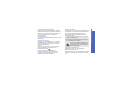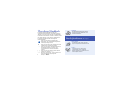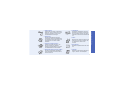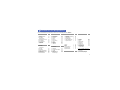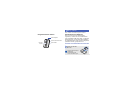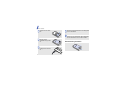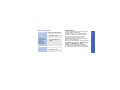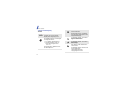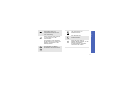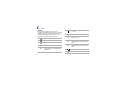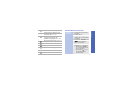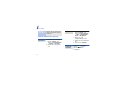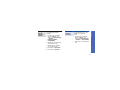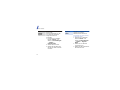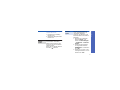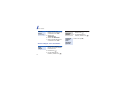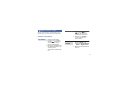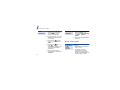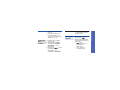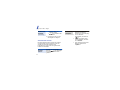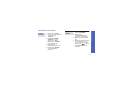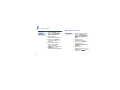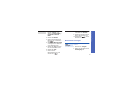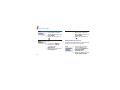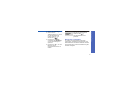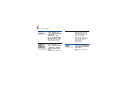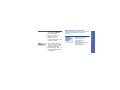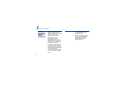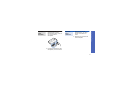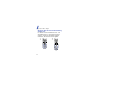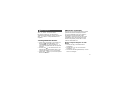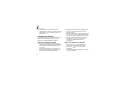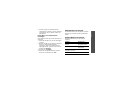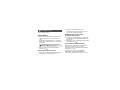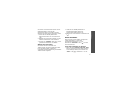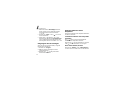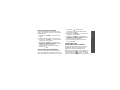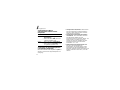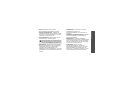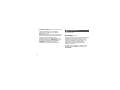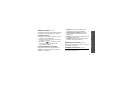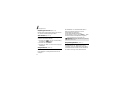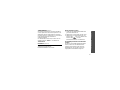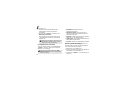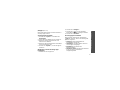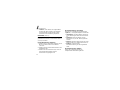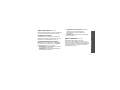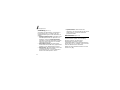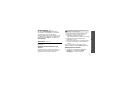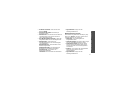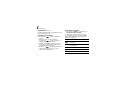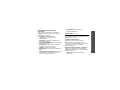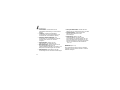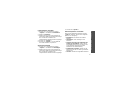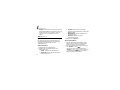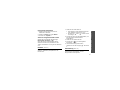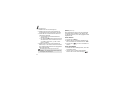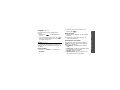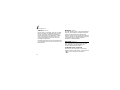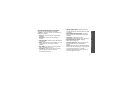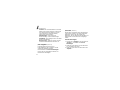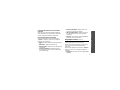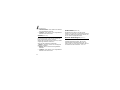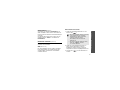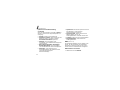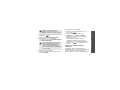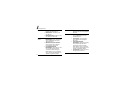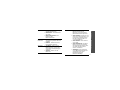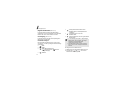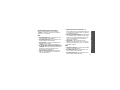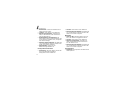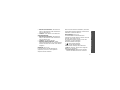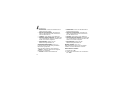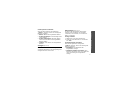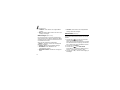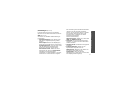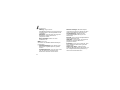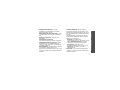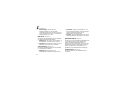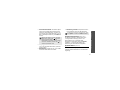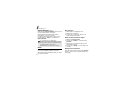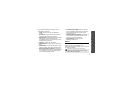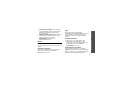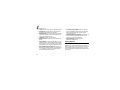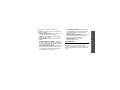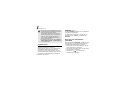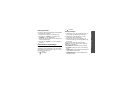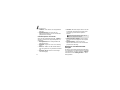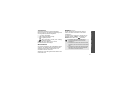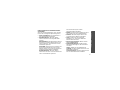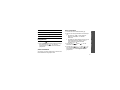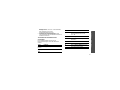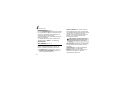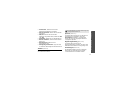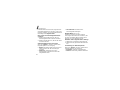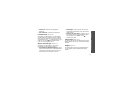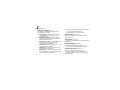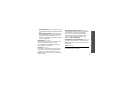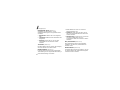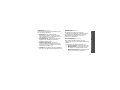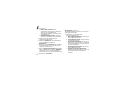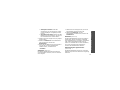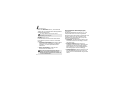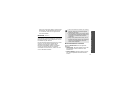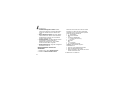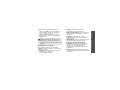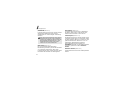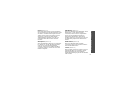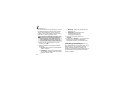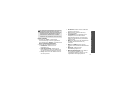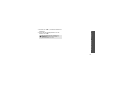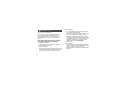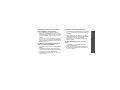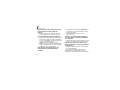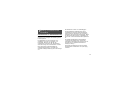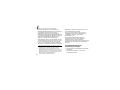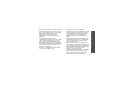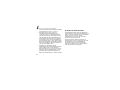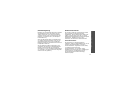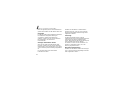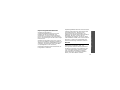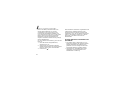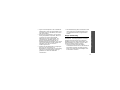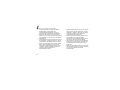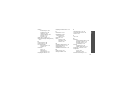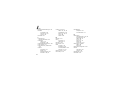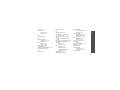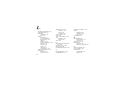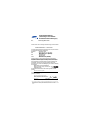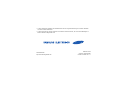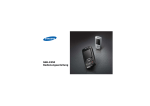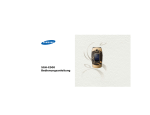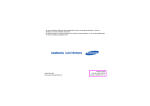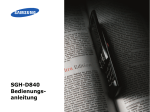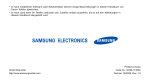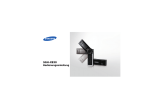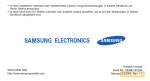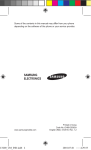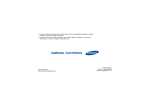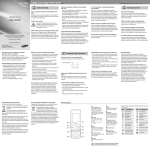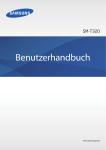Download Samsung SGH-E490 Benutzerhandbuch
Transcript
SGH-E490 Bedienungsanleitung Sicherheit im Straßenverkehr steht an erster Stelle Verwenden Sie das Mobiltelefon nicht, während Sie fahren; parken Sie immer erst das Fahrzeug. Wichtige Sicherheitshinweise Die Nichtbeachtung dieser Richtlinien kann gefährlich oder rechtswidrig sein. Urheberrechtsinformationen • Bluetooth® ist ein weltweites eingetragenes Warenzeichen der Bluetooth SIG, Inc. • JavaTM ist ein Warenzeichen oder eingetragenes Warenzeichen der Sun Microsystems, Inc. • Picsel und Picsel ViewerTM sind Warenzeichen der Picsel Technologies, Inc. Telefon beim Tanken ausschalten Verwenden Sie das Telefon nicht an einer Zapfsäule (Tankstelle) oder in der Nähe von Treibstoffen und Chemikalien. Telefon im Flugzeug ausschalten Mobiltelefone können Interferenzen verursachen. Ihre Verwendung in Flugzeugen ist rechtswidrig und gefährlich. Telefon in der Nähe von medizinischen Geräten ausschalten Krankenhäuser oder medizinische Einrichtungen können Geräte verwenden, die empfindlich gegenüber externen Funkfrequenzeinstrahlungen sind. Halten Sie sich streng an die geltenden Vorschriften und Regeln. Interferenz Alle Mobiltelefone können Interferenzen ausgesetzt werden, die ihre Leistung beeinträchtigen. Wasserfestigkeit Ihr Telefon ist nicht wasserdicht. Halten Sie es daher stets trocken. Richtige Verwendung Verwenden Sie das Mobiltelefon nur in normaler Betriebsposition (ans Ohr halten). Vermeiden Sie unnötigen Kontakt mit der Antenne, wenn das Telefon eingeschaltet ist. Notrufe Geben Sie die Notrufnummer ein, die an Ihrem derzeitigen Standort gilt und drücken Sie anschließend die Taste . Halten Sie Kinder vom Telefon fern Achten Sie darauf, dass das Telefon und alle zugehörigen Teile samt Zubehör nicht in die Reichweite kleiner Kinder gelangen. Zubehör und Akkus Verwenden Sie nur von Samsung zugelassene Akkus und Zubehörteile wie Headsets und PC-Datenkabel. Die Verwendung anderer Zubehörteile kann gesundheits- und lebensgefährlich sein und Ihr Telefon beschädigen. Wichtige Sicherheitshinweise Sonderbestimmungen beachten Beachten Sie in bestimmten Bereichen geltende Sonderbestimmungen und schalten Sie Ihr Telefon immer aus, wenn seine Verwendung verboten ist oder wenn es Interferenzen und Gefahren verursachen kann. • Das Telefon kann explodieren, wenn der falsche Akkutyp verwendet wird. • Entsorgen Sie gebrauchte Akkus immer gemäß den Vorschriften des Herstellers. Wenn Sie ein Headset (Ohrhörer) über längere Zeit mit hoher Lautstärke nutzen, kann es bei Ihnen zu einem bleibenden Hörschaden kommen. Qualifizierter Kundendienst Mobiltelefone dürfen nur von qualifizierten Fachleuten repariert werden. Weitere Informationen hierzu finden Sie im Abschnitt "Hinweise zu Sicherheit und Gesundheit" auf Seite 123. 1 Über dieses Handbuch In diesem Benutzerhandbuch finden Sie ausführliche Informationen zur Bedienung Ihres Telefons. Um sich schnell mit den grundlegenden Funktionen des Telefons vertraut zu machen, lesen Sie "Erste Schritte" und "Mehr als Telefonieren". In diesem Handbuch finden Sie folgende Hinweissymbole: → [ ] < > 2 Zeigt an, dass Sie den nachfolgenden Sicherheits- oder Telefonbedienungshinweis unbedingt befolgen sollten. Zeigt an, dass Sie auf der angegebenen Seite ausführlichere Informationen finden. Zeigt an, dass Sie die betreffende Option mit den Navigationstasten markieren und anschließend durch Drücken auswählen müssen. Zeigt an, dass eine Taste auf Ihrem Telefon gemeint ist. Beispiel: [ ] Steht für eine Soft-Taste, deren Funktion auf dem Telefondisplay angezeigt wird. Beispiel: <Menü>. • Kamera Mit dem Kameramodul am Telefon können Sie Fotos aufnehmen und Videos aufzeichnen. Sonderfunktionen Ihres Telefons • MP3- Player Verwenden Sie Ihr Telefon als MP3Player und spielen Sie Musikdateien ab. • Java™ Lassen Sie sich von den bereits vorinstallierten Java™-basierten Spielen begeistern und laden Sie sich weitere Spiele herunter. • Bluetooth® Mit Hilfe der drahtlosen BluetoothTechnologie können Sie Mediendateien und persönliche Daten übertragen und Verbindungen zu anderen Geräten aufbauen. • Internet (mobiler Browser) Greifen Sie auf das Internet zu, um dort eine Vielzahl von aktuellen Diensten und Informationen zu nutzen und Medieninhalte herunterzuladen. • Multimedia Message Service (MMS) Senden und empfangen Sie MMS mit einer Kombination aus Texten, Bildern, Videos und Tönen. • Visitenkarte Erstellen Sie Visitenkarten mit Ihrer Rufnummer und Ihrem Profil. Stellen Sie sich anderen Personen mit dieser praktischen elektronischen Visitenkarte vor. Sonderfunktionen Ihres Telefons • Offline-Modus Schalten Sie Ihr Telefon in den OfflineModus um, um die Funktionen in einem Flugzeug verwenden zu können, die kein Mobilfunknetz benötigen. • Alarm Nutzen Sie Ihr Telefon als Wecker und lassen Sie sich morgens wecken oder per Signalton an einen Termin erinnern. • Sprachmemo Zeichnen Sie Sprachmemos oder Töne auf. • Kalender Behalten Sie die Übersicht über Ihren Tages-, Wochen- und Monatsplan. 3 Inhalt Auspacken 6 Vergewissern Sie sich, dass alle angegebenen Artikel vorhanden sind. Ihr Telefon 6 Tasten, Funktionen und Anordnung Erste Schritte 23 24 25 26 27 29 32 Text eingeben 33 ABC-, T9-, Ziffern- und Symbol-Modus Erste Schritte zur Bedienung Ihres Telefons Anruffunktionen Telefon zusammenbauenund laden................... 7 Ein-/Ausschalten............................................ 9 Tasten und Display ....................................... 10 Menüfunktionen aufrufen ............................... 13 Telefon individuell anpassen ........................... 14 Anrufe tätigen oder annehmen ....................... 18 Weitere Anruffunktionen Spaß mit Ihrem Telefon 4 7 Telefonbuch verwenden................................. Nachrichten senden ...................................... Nachrichten anzeigen.................................... SOS-Nachricht senden .................................. Bluetooth verwenden .................................... Speicherkarte verwenden .............................. Bringen Sie die Front-Abdeckung wieder an. .... 19 Menüfunktionen 36 42 Alle Menüoptionen Probleme lösen 120 Fehlersuche und Maßnahmen Nutzen Sie Ihre Kamera, den Music Player, den WebBrowser und die anderen Sonderfunktionen. Hinweise zu Sicherheit und Gesundheit 123 Kamera verwenden ....................................... 19 Musik wiedergeben ....................................... 20 Im Internet surfen ........................................ 22 Index 134 Überblick über die Menüfunktionen Um die Menüsteuerung aufzurufen, drücken Sie im Standby-Betrieb <Menü>. 1 Anruflisten S. 42 3 Anwendungen S. 51 5 Nachrichten S. 67 1 Aktuelle Kontakte 2 Unbeantwortete Anrufe 3 Gewählte Rufnummern 4 Empfangene Anrufe 5 Alle löschen 6 Gesprächszeit 7 Gesprächsgebühren1 S. 43 S. 43 S. S. S. S. S. S. S. S. 45 S. S. S. S. S. S. S. S. S. S. S. 1 2 3 4 5 6 7 2 Telefonbuch 1 MP3-Player 2 Sprachmemo 3 Java World 4 Zeitzone 5 Alarm 6 Rechner 7 Umrechnung 8 Timer 9 Stoppuhr 10 Memo 11 SIM-AT1 1 Kontakte 2 Neuen Kontakt hinzufügen 3 Gruppe 4 Kurzwahl 5 Eigene Visitenkarte 6 Eigene Rufnummer 7 Verwaltung 8 Dienstnummer1 S. 45 S. 46 4 Browser S. 62 1 2 3 4 5 6 7 S. S. S. S. S. S. S. S. 43 S. S. S. S. S. S. S. S. S. S. 44 44 44 44 47 48 49 49 50 50 Startseite URL eingeben Favoriten Gespeicherte Seiten Verlauf Cache löschen BrowserEinstellungen 51 54 55 56 58 59 59 60 61 61 62 62 64 64 65 66 66 66 Nachricht verfassen Eigene Nachrichten Vorlagen Alle löschen Einstellungen SOS-Nachrichten Speicherstatus 67 72 77 78 79 82 83 6 Eigene Dateien S. 84 Bilder Videos Musik Töne Andere Dateien Speicherkarte2 Speicherstatus S. S. S. S. S. S. S. 7 Kalender S. 90 84 85 87 87 88 89 90 8 Kamera S. 93 9 Einstellungen S. 100 1 2 3 4 5 6 7 8 S. S. S. S. S. S. S. S. Zeit & Datum Telefon Display Töne Netzdienste Bluetooth Sicherheit VerbindungsEinstellungen 9 Einstellungen zurücksetzen 100 101 103 105 107 111 114 116 S. 118 1. Ist nur verfügbar, wenn Ihre SIM-Karte diese Funktion unterstützt. 2. Ist nur bei eingelegter Speicherkarte verfügbar. 5 Auspacken Vergewissern Sie sich, dass alle angegebenen Artikel vorhanden sind. • Telefon • Ladegerät • Akku • Optionale Abdeckung • Bedienungsanleitung Bei Ihrem örtlichen SamsungHändler erhalten Sie verschiedenes Zubehör. Die zum Lieferumfang des Telefons gehörenden Artikel und das bei Ihrem SamsungHändler erhältliche Zubehör können sich je nach Land und Netzbetreiber unterscheiden. 6 Ihr Telefon Tasten, Funktionen und Anordnung Bei geöffnetem Telefon Hörer Hauptdisplay Internetzugriffs-/ Bestätigungstaste Headset/ Adapterbuchse Soft-Taste (Links) Lautstärketaste Nachrichtenzugriffstaste Wähltaste Sprechmuschel Lautsprecher Navigationstasten (auf/ab/links/rechts) Soft-Taste (Rechts) MP3-Player-Taste Ein-/Aus-/ Menü-Ende-Taste Löschtaste Alphanumerische Tasten Sonderfunktionstasten Erste Schritte Erste Schritte zur Bedienung Ihres Telefons Bei geschlossenem Telefon Kameraobjektiv Speicherkarteneinschub Externes Display Kamerataste Informationen zur SIM-Karte Wenn Sie sich bei einem Mobilfunknetz registrieren, erhalten Sie vom Netzbetreiber eine einsteckbare SIM-Karte (SIM = Subscriber Identity Module), auf der Ihre Nutzungsdaten, wie beispielsweise Ihre PIN und die verfügbaren optionalen Dienste, gespeichert sind. Telefon zusammenbauenund laden Setzen Sie die SIMKarte ein. Achten Sie darauf, dass die goldfarbenen Kartenkontakte nach unten zum Telefon zeigen. 7 Erste Schritte Setzen Sie den Akku ein. Stecken Sie den Netzstecker des Ladegeräts in eine Steckdose. Wenn das Telefon vollständig geladen ist, ziehen Sie den Netzstecker des Ladegeräts aus der Steckdose und aus dem Telefon. Bringen Sie die Akkuabdeckung wieder an. Schließen Sie das Ladegerät am Telefon an. 8 Akkuabdeckung abnehmen Ein-/Ausschalten 1. Öffnen Sie das Telefon. 2. Halten Sie [ gedrückt. ] Schalten Sie Ihr Telefon nicht ein, wenn der Gebrauch von Mobiltelefonen untersagt ist. 3. Geben Sie ggf. Ihre PIN ein und drücken Sie <OK>. Ausschalten 1. Öffnen Sie das Telefon. 2. Halten Sie [ gedrückt. Sie können das Telefon in den Offline-Modus schalten. Dadurch werden die Telefonfunktionen, die eine Netzverbindung benötigen, ausgeschaltet. Dieser Modus ist hilfreich, wenn Sie Ihr Telefon an Orten verwenden möchten, an denen keine Mobilgeräte zulässig sind, wie z.B. in einem Flugzeug oder Krankenhaus. Drücken Sie zum Schalten in den Offline-Modus auf <Menü> und wählen Sie Einstellungen → Telefon → Offline-Modus → EIN. Im Offline-Modus können Sie Funktionen verwenden, die kein Mobilfunknetz benötigen, wie Spiele, Kalender, Kamera und Music Player. Erste Schritte Einschalten Offline-Modus ] 9 Erste Schritte Tasten und Display Tasten Zum Ausführen der jeweiligen Funktion, die in der unteren Display-Zeile angezeigt wird. Im Standby-Betrieb: Direktzugriff auf folgende Menüs: • Auf: Modus "Eigenes Menü" • Ab/Links/Rechts: Direkt zu Ihrem bevorzugten Menü S. 101 Im Menüsystem: Blättern durch die Menüoptionen. 10 Im Standby-Betrieb: Startet den Internet Browser. Bei Menüsteuerung: Auswählen der markierten Menüoption oder Eingabebestätigung. Im Standby-Betrieb: Zum Menü Eigene Nachrichten. Im Standby-Betrieb: Zum Menü MP3-Player. Zum Tätigen oder Beantworten eines Anrufs. Im Standby-Betrieb: Abrufen der zuletzt getätigten, unbeantworteten oder eingegangenen Anrufe. Zum Eingeben von Sonderzeichen oder Durchführen von Sonderfunktionen. Halten Sie diese Taste gedrückt, um das Telefon ein- oder auszuschalten. Zum Beenden eines Gesprächs. Bei Menüsteuerung: Abbruch der Eingabe und Rückkehr in den Standby-Betrieb. Zum Einstellen der Telefonlautstärke. Zum Eingeben von Zahlen, Buchstaben und Sonderzeichen. Erste Schritte Zum Löschen von Zeichen aus dem Display sowie von ausgewählten Elementen aus einer Anwendung. Halten Sie diese Taste im Standby-Betrieb gedrückt, um die Kamera einzuschalten. Im Kameramodus: Aufnahme eines Fotos oder Videos. 11 Erste Schritte Display Die folgenden Symbole können auf der obersten Zeile des Displays erscheinen, um den Status Ihres Telefons anzuzeigen. Die auf dem Display angezeigten Symbole hängen vom jeweiligen Land oder Netzbetreiber ab. Signalstärke GPRS (2,5G) Netz EDGE-Netz Aktives Gespräch Kein Netz oder Offline-Modus; Sie können keine Anrufe tätigen oder empfangen SOS-Nachrichtenfunktion aktiv S. 82 Fremdnetz Die Anrufumleitungsfunktion ist aktivS. 107 Heimatzone, falls Sie den entsprechenden Dienst abonniert haben Bürozone, falls Sie den entsprechenden Dienst abonniert haben Summer aktivS. 106 Stummmodus (Stumm) 12 Flüstermodus ist während eines Gesprächs aktivS. 41 Bluetooth KfzFreisprecheinrichtung oder Headset angeschlossenS. 112 Bluetooth-Funktion aktivS. 111 Neue Nachricht Neue Sprachnachricht Speicherkarte eingelegtS. 29 Alarm eingestelltS. 58 Akkuladezustand Menüfunktionen aufrufen Optionen auswählen Erste Schritte Stummmodus (Vibration) 1. Drücken Sie die gewünschte Soft-Taste. 2. Drücken Sie die Navigationstasten, um die nächste oder vorherige Option anzuzeigen. 3. Drücken Sie <Auswahl> oder [ ], um die angezeigte Funktion oder markierte Option zu bestätigen. 4. Zum Beenden stehen folgende Möglichkeiten zur Verfügung: • Drücken Sie <Zurück>, um eine Menüebene nach oben zu gelangen. • Drücken Sie [ ], um in den Standby-Betrieb zurückzukehren. 13 Erste Schritte Menü-Nr. verwenden Drücken Sie die Zifferntaste, die der gewünschten Option entspricht. Klingelton Telefon individuell anpassen Spracheinst. 14 2. Wählen Sie eine Klingeltonkategorie aus. 1. Drücken Sie im StandbyBetrieb <Menü> und wählen Sie Einstellungen → Telefon → Sprache. 2. Wählen Sie eine Sprache aus. 1. Drücken Sie im StandbyBetrieb <Menü> und wählen Sie Einstellungen → Töne → Eingehender Anruf → Klingeltöne. 3. Wählen Sie einen Klingelton aus. 4. Drücken Sie <Speich.>. Lautstärke Tastenton Drücken Sie im StandbyBetrieb [ / ], um die Tastentonlautstärke anzupassen. Sie können ein Hintergrundbild für das Standby-Display einstellen. 1. Drücken Sie im StandbyBetrieb <Menü> und wählen Sie Einstellungen → Display → Hintergrundbild → Hauptdisplay. 2. Wählen Sie eine Bild- oder Videokategorie aus. Farbschema für Menüsteuerung Sie können die Farbe von Anzeigeelementen (z.B. Titelund Markierungsleisten) ändern. Erste Schritte Hintergrundbild für StandbyBetrieb 1. Drücken Sie im StandbyBetrieb <Menü> und wählen Sie Einstellungen → Display → Farbschema. 2. Wählen Sie ein Farbschema aus. 3. Wählen Sie ein Bild oder einen Videoclip aus. 4. Drücken Sie <Auswahl>. 5. Drücken Sie <Speich.>. 15 Erste Schritte MenüSchnellzugriff Die Navigationstasten können Sie auch als Schnellzugriffstasten für die von Ihnen am häufigsten aufgerufenen Menüs verwenden. 1. Drücken Sie im StandbyBetrieb <Menü> und wählen Sie Einstellungen → Telefon → Schnellzugriff. 16 Eigenes Menü Sie können ein Menü mit Ihren eigenen bevorzugten Menüelementen einrichten. So erstellen Sie einen Eintrag in "Eigenes Menü": 1. Drücken Sie im StandbyBetrieb <Menü> und wählen Sie Einstellungen → Telefon → Eigenes Menü. 2. Wählen Sie eine Taste. 2. Wählen Sie ein Element zum Ändern aus. 3. Wählen Sie das Menü aus, das Sie der Taste zuweisen möchten. 3. Wählen Sie das gewünschte Menüelement aus. 1. Drücken Sie im StandbyBetrieb [Auf]. 2. Wählen Sie das gewünschte Element aus. Stummmodus Sie können in den Stummmodus umschalten, damit andere Personen nicht durch die Töne Ihres Telefons gestört werden. Halten Sie im Standby-Betrieb die Taste [ ] gedrückt. Telefonsperre Sie können Ihr Telefon mit einem Telefonpasswort vor unbefugtem Gebrauch schützen. Das Passwort wird beim Einschalten des Telefons abgefragt. Erste Schritte So rufen Sie einen Eintrag aus "Eigenes Menü" auf: 1. Drücken Sie im StandbyBetrieb <Menü> und wählen Sie Einstellungen → Sicherheit → Passwort ändern. 2. Geben Sie das werkseitig voreingestellte Passwort 00000000 ein und drücken Sie <OK>. 3. Geben Sie ein neues 4- bis 8-stelliges Passwort ein und drücken Sie <OK>. 17 Erste Schritte Telefonsperre (Fortsetzung) 4. Geben Sie das neue Passwort ein zweites Mal ein und drücken Sie <OK>. 5. Wählen Sie Telefonsperre. 6. Wählen Sie Aktivieren. 7. Geben Sie das Passwort ein und drücken Sie <OK>. Anrufe tätigen oder annehmen Anruf tätigen 1. Geben Sie im StandbyBetrieb die Vorwahl und die Rufnummer ein. 2. Drücken Sie [ ]. 3. Um das Gespräch zu beenden, drücken Sie [ 18 ]. Anruf entgegennehmen Lautstärke während eines Gesprächs anpassen 1. Wenn das Telefon klingelt, drücken Sie [ ]. 2. Um das Gespräch zu beenden, drücken Sie [ Drücken Sie [ / ]. ]. Spaß mit Ihrem Telefon 4. Drücken Sie [ ] oder [ ], um ein Foto zu machen. Das Foto wird automatisch gespeichert. Nutzen Sie Ihre Kamera, den Music Player, den Web-Browser und die anderen Sonderfunktionen. Kamera verwenden Foto machen 5. Drücken Sie <Vorsch.>, um ein weiteres Foto aufzunehmen. 1. Öffnen Sie das Telefon. 2. Drücken Sie im StandbyBetrieb [ ] mindestens eine Sekunde, um die Kamera einzuschalten. 3. Richten Sie das Objektiv auf das gewünschte Motiv und nehmen Sie die gewünschten Anpassungen vor. Foto anzeigen 1. Drücken Sie im StandbyBetrieb <Menü> und wählen Sie Eigene Dateien → Bilder → Eigene Fotos. 2. Wählen Sie das gewünschte Foto aus. 19 Spaß mit Ihrem Telefon Videos aufzeichnen 1. Drücken Sie im StandbyBetrieb [ ] mindestens eine Sekunde, um die Kamera einzuschalten. 2. Drücken Sie [1], um in den Videoaufzeichnungsmodus zu wechseln. 3. Drücken Sie [ ] oder [ ], um die Aufnahme zu starten. 4. Drücken Sie [ ], < > oder [ ], um die Aufnahme zu stoppen. Das Video wird automatisch gespeichert. 5. Um ein weiteres Video aufzuzeichnen, drücken Sie <Vorsch.>. 20 Video abspielen 1. Drücken Sie im StandbyBetrieb <Menü> und wählen Sie Eigene Dateien → Videos → Eigene Videos. 2. Wählen Sie das gewünschte Video aus. Musik wiedergeben Wählen Sie eine der folgenden Musikdateien Methoden: in das • Download aus dem Mobilen Telefon WebS. 62 kopieren • Download von einem Computer mit Hilfe des Programms Samsung PC StudioBenutzerhandbuch zu Samsung PC Studio Wiedergabeliste erstellen 1. Drücken Sie im StandbyBetrieb [ ]. 2. Drücken Sie <Option.> und wählen Sie Musik hinzufügen → einen Speicherort. 3. Drücken Sie [ ], um die gewünschten Dateien auszuwählen und anschließend <Zufügen>. 4. Drücken Sie <Zurück>, um zur Music Player-Anzeige zurückzukehren. Musikdateien abspielen Spaß mit Ihrem Telefon • Empfang über Bluetooth S. 29 • Kopieren Sie Dateien auf eine Speicherkarte und setzen Sie die Karte in das Telefon einS. 29 1. Drücken Sie bei geöffnetem Music Player [ ]. 2. Während der Wiedergabe stehen folgende Tasten zur Verfügung: • : Zum Unterbrechen und Fortsetzen der Wiedergabe. • Links: zurück zur vorherigen Datei. 21 Spaß mit Ihrem Telefon Musikdateien abspielen (Fortsetzung) • Rechts: weiter zur nächsten Datei. • / : zum Anpassen der Lautstärke. 3. Drücken Sie [Ab], um die Wiedergabe zu stoppen. Im Internet surfen Mit dem mobilen Browser können Sie einfach auf das mobile Internet zugreifen und eine Vielzahl von aktuellen Diensten und Informationen nutzen oder sich gewünschte Inhalte herunterladen. Browser starten 22 Drücken Sie im StandbyBetrieb [ ]. Die Homepage Ihres Netzbetreibers wird geöffnet. Im Internet navigieren • Um durch die BrowserElemente zu blättern, drücken Sie [Auf] oder [Ab]. • Um ein Element auszuwählen, drücken Sie [ ]. • Um zur vorherigen Seite zurückzublättern, drücken Sie <Zurück>. • Zum Aufrufen der BrowserOptionen drücken Sie <Option.>. Telefonbuch verwenden 2. Wählen Sie Kontakt speichern → einen Speicherort → Neu. 3. Wählen Sie für Telefon einen Nummerntyp. 4. Geben Sie die Kontaktinformationen ein. 5. Drücken Sie <Speich.>, um den Kontakt zu speichern. Kontakte suchen 1. Drücken Sie im StandbyBetrieb <Kontakte>. Spaß mit Ihrem Telefon Kontakte hinzufügen 1. Geben Sie im StandbyBetrieb eine Rufnummer ein und drücken Sie <Option.>. 2. Geben Sie die Anfangsbuchstaben des gewünschten Namens ein. 3. Wählen Sie einen Kontakt aus. 4. Wählen Sie eine Rufnummer aus und drücken Sie [ ], um sie zu wählen, oder drücken Sie [ ], um die Kontaktinformationen zu bearbeiten. 23 Spaß mit Ihrem Telefon Visitenkarte erstellen und senden 1. Drücken Sie im StandbyBetrieb <Menü> und wählen Sie Telefonbuch → Eigene Visitenkarte. 2. Geben Sie Ihre Kontaktinformationen ein. 3. Drücken Sie <Speich.>, um die Visitenkarte zu speichern. 4. Um die Visitenkarte an andere Teilnehmer zu senden, drücken Sie <Option.> und wählen Sie Senden per → die gewünschte Sendemethode. 24 Nachrichten senden SMS senden 1. Drücken Sie im StandbyBetrieb <Menü> und wählen Sie Nachrichten → Nachricht verfassen → SMS. 2. Geben Sie den Nachrichtentext ein. 3. Drücken Sie <Option.> und wählen Sie Speichern+senden oder Senden. 4. Geben Sie die Empfängernummern ein. 5. Drücken Sie [ ], um die Nachricht zu senden. 1. Drücken Sie im StandbyBetrieb <Menü> und wählen Sie Nachrichten → Nachricht verfassen → MMS. 8. Drücken Sie <Option.> und wählen Sie Senden. 9. Geben Sie die Zielnummern oder E-Mail-Adressen ein. 10.Drücken Sie [ ], um die Nachricht zu senden. 2. Wählen Sie Betreff. 3. Geben Sie den Betreff der Nachricht ein und drücken Sie [ ]. 4. Wählen Sie Bild oder Video und fügen Sie ein Bild oder einen Videoclip hinzu. 5. Wählen Sie Ton und fügen Sie eine Audiodatei hinzu. 6. Wählen Sie Text. Spaß mit Ihrem Telefon MMS senden Nachrichten anzeigen SMS anzeigen Wenn Sie eine Nachricht erhalten: 1. Drücken Sie <Zeigen>. 2. Wählen Sie die Nachricht im Posteingang aus. 7. Geben Sie den Nachrichtentext ein und drücken Sie [ ]. 25 Spaß mit Ihrem Telefon SMS anzeigen (Fortsetzung) MMS anzeigen Im Posteingang: Im Posteingang: 1. Drücken Sie im StandbyBetrieb [ ] und wählen Sie Posteingang. 1. Drücken Sie im StandbyBetrieb [ ] und wählen Sie Posteingang. 2. Wählen Sie eine SMS aus ( ). 2. Wählen Sie eine MMS aus ( ). Wenn Sie eine Nachricht erhalten: 1. Drücken Sie <Zeigen>. 2. Drücken Sie <Option.> und wählen Sie Übernehmen. 3. Wählen Sie die Nachricht im Posteingang aus. SOS-Nachricht senden Sie können in einem Notfall eine SOS-Nachricht an Ihre Familie oder Freunde senden. SOSNachrichten optionen einrichten 1. Drücken Sie im StandbyBetrieb <Menü> und wählen Sie Nachrichten → SOS-Nachrichten → Sendeoptionen. 2. Wählen Sie Ein aus der Zeile Sende SOS-Nachricht. 26 4. Geben Sie die Telefonnummern ein, an die Sie die SOS-Nachricht senden möchten, und drücken Sie [ ]. 5. Drücken Sie <Option.> und wählen Sie Speichern, um Ihre Einstellungen zu speichern. 6. Drücken Sie <Ja>, um eine Nachricht an die registrierten Nummern zu senden. SOSNachricht senden Drücken Sie im StandbyBetrieb bei geschlossenem Telefon 4 Mal [ / ]. Die SOS-Nachricht wird gesendet. Spaß mit Ihrem Telefon 3. Wählen Sie Empfänger. Bluetooth verwenden Ihr Telefon ist mit Bluetooth-Technologie ausgerüstet, die drahtlose Verbindungen und Datenaustausch mit anderen Bluetooth-Geräten sowie Freisprechen und die Fernbedienung des Telefons ermöglicht. 27 Spaß mit Ihrem Telefon Bluetooth aktivieren 3. Geben Sie einen BluetoothPIN-Code oder ggf. den Bluetooth-PIN-Code des anderen Geräts ein und drücken Sie <OK>. Wenn der Besitzer des anderen Geräts denselben Code eingibt, ist die Abstimmung abgeschlossen. 1. Drücken Sie im StandbyBetrieb <Menü> und wählen Sie Einstellungen → Bluetooth → Aktivierung → EIN. 2. Wählen Sie Sichtbarkeit Eigenes Telefon → EIN, damit andere Geräte Ihr Telefon finden können. BluetoothGeräte suchen und abstimmen 1. Drücken Sie im StandbyBetrieb <Menü> und wählen Sie Einstellungen → Bluetooth → Andere Geräte → Neues Gerät suchen. 2. Wählen Sie ein Gerät aus. 28 Daten senden 1. Starten Sie eine Anwendung: Telefonbuch, Eigene Dateien, Kalender oder Memo. 2. Wählen Sie ein Element aus. 4. Suchen ein Gerät und wählen Sie es aus. 5. Geben Sie ggf. den Bluetooth-PIN-Code ein und drücken Sie <OK>. Daten empfangen 1. Wenn ein Gerät versucht, auf Ihr Telefon zuzugreifen, drücken Sie <Ja>, um die Verbindung zuzulassen. Speicherkarte verwenden Sie können eine Speicherkarte verwenden, um die Speicherkapazität Ihres Telefons zu erhöhen. Wichtige Hinweise für Speicherkarten Spaß mit Ihrem Telefon 3. Drücken Sie <Option.> und wählen Sie Senden per → Bluetooth. • Durch häufiges Löschen und Aufbringen von Daten verkürzt sich die Lebensdauer einer Speicherkarte. • Setzen Sie Speicherkarten keinen starken Erschütterungen aus. 2. Drücken Sie ggf. <Ja>, um Ihre Empfangsbereitschaft zu bestätigen. 29 Spaß mit Ihrem Telefon Wichtige Hinweise für Speicherkarten (Fortsetzung) 30 • Entfernen Sie niemals eine Speicherkarte aus dem Telefon und schalten Sie das Telefon niemals aus, während Daten auf der Karte gelesen oder gespeichert werden. Anderenfalls kann es zu Datenverlusten und/oder Schäden an der Karte oder am Telefon kommen. • Berühren Sie die Kontakte von Speicherkarten nicht mit Ihren Fingern oder mit metallischen Gegenständen. Wenn die Kontakte verschmutzt sind, reinigen Sie sie mit einem weichen Tuch. • Halten Sie Speicherkarten von Kleinkindern und Haustieren fern. • Setzen Sie Speicherkarten keinen elektrostatischen Entladungen und/oder elektromagnetischen Störungen aus. 1. Schieben Sie die Speicherkarte mit der Etikettenseite nach unten in den vorgesehenen Steckplatz. Speicherkarte entfernen 1. Drücken Sie auf die Speicherkarte, um diese wieder vom Telefon zu lösen. Spaß mit Ihrem Telefon Speicherkarte einsetzen 2. Nehmen Sie die Karte aus dem Steckplatz. 2. Drücken Sie die Karte in den Steckplatz, bis sie einrastet. 31 Spaß mit Ihrem Telefon Bringen Sie die Front-Abdeckung wieder an. Ihr Telefon wird mit zusätzlichen Front- und Akkuabdeckungen in verschiedenen Farben geliefert. Sie können das Abdeckungspaar auswählen, das Ihnen am besten gefällt. 32 Text eingeben ABC-, T9-, Ziffern- und Symbol-Modus Bei einigen Funktionen, wie Nachrichten, Telefonbuch oder Kalender, können Sie mit dem ABC-, T9-, Ziffern- und Symbolmodus Text eingeben. Texteingabemodus ändern • Halten Sie [ ] gedrückt, um zwischen T9Modus ( ) und ABC-Modus ( ) umzuschalten. Je nach Land können Sie auch einen Eingabemodus für Ihre Sprache aufrufen. • Drücken Sie [ ], um zwischen Groß- und Kleinschreibung umzuschalten oder in den numerischen Modus ( ) zu wechseln. • Halten Sie [ ] gedrückt, um in den SymbolModus zu wechseln. ABC-Modus verwenden Drücken Sie die entsprechende Taste, bis das gewünschte Zeichen im Display erscheint. Um erneut denselben oder einen anderen Buchstaben mit Hilfe derselben Taste einzugeben, warten Sie, bis sich der Cursor automatisch nach rechts bewegt hat oder drücken Sie [Rechts]. Geben Sie nun den nächsten Buchstaben ein. Weitere mögliche Eingaben im ABCModus • Drücken Sie [1], um Sonderzeichen einzugeben. • Drücken Sie [ ], um ein Leerzeichen einzufügen. • Drücken Sie die Navigationstasten, um den Cursor zu bewegen. 33 Text eingeben • Drücken Sie [C], um einzelne Zeichen nacheinander zu löschen. Um den gesamten eingegebenen Text zu löschen, halten Sie [C] gedrückt. T9-Modus verwenden Bei der Texteingabe mit T9 ist die Eingabe von Wörtern durch Texterkennung mit einem Minimum an Tastenanschlägen möglich. Wörter im T9-Modus eingeben 1. Drücken Sie [2] bis [9], um den Anfang eines Worts einzugeben. Drücken Sie die mit dem jeweiligen Buchstaben belegte Taste nur einmal. T9 errät die Wörter, die Sie eingeben, so dass sich das momentan angezeigte Wort mit jedem Tastendruck ändern kann. 34 2. Geben Sie jedes Wort stets vollständig ein, bevor Sie es korrigieren oder einzelne Zeichen löschen. 3. Wenn das Wort richtig angezeigt wird, fahren Sie mit Schritt 4 fort. Anderenfalls drücken Sie [0], um andere mögliche Wörter für die von Ihnen gedrückten Tasten anzuzeigen. 4. Drücken Sie [ ], um ein Leerzeichen einzufügen und das nächste Wort einzugeben. Weitere Funktionen im T9-Modus • Drücken Sie [1], um automatisch einen Punkt oder ein Apostroph einzufügen. • Drücken Sie [ ], um ein Leerzeichen einzufügen. • Drücken Sie die Navigationstasten, um den Cursor zu bewegen. Neues Wort zum T9-Wörterbuch hinzufügen Diese Funktion steht nicht in allen Sprachen zur Verfügung. 1. Geben Sie das Wort ein, das Sie hinzufügen möchten. 2. Drücken Sie [0], um die anderen möglichen Wörter für Ihre Tastenkombination anzuzeigen. Wenn keine anderen Wörter angezeigt werden, erscheint in der unteren Display-Zeile Zufügen. 3. Drücken Sie <Zufügen>. 4. Geben Sie das gewünschte Wort im ABCModus ein und drücken Sie <OK>. Ziffernmodus verwenden Text eingeben • Drücken Sie [C], um einzelne Zeichen nacheinander zu löschen. Um den gesamten eingegebenen Text zu löschen, halten Sie [C] gedrückt. Im Ziffernmodus können Sie Zahlen eingeben. Drücken Sie die Tasten mit den gewünschten Zahlen. Symbol-Modus verwenden Im Symbol-Modus können Sie Symbole eingeben. Funktion Drücken Sie ... zu einer Symbolliste zu blättern, die Navigationstasten. ein Symbol auswählen, die entsprechende Zifferntaste. die eingegebenen Symbole zu löschen, [C]. die Symbole einzufügen, <OK>. 35 Weitere Anruffunktionen 2. Geben Sie die Landesvorwahl, die Ortsvorwahl und die Rufnummer ein und drücken Sie anschließend [ ]. Anruf tätigen Wahlwiederholung der zuletzt gewählten Rufnummern 1. Geben Sie im Standby-Betrieb die Vorwahl und die Rufnummer ein und drücken Sie [ ]. Geben Sie eine Rufnummer ein und halten Sie die letzte Ziffer gedrückt, um einen Anruf zu tätigen. 1. Drücken Sie im Standby-Betrieb [ ], um die Liste der zuletzt gewählten Rufnummern anzuzeigen. 2. Blättern Sie zu der gewünschten Rufnummer und drücken Sie [ ]. Anruffunktionen Halten Sie [ ] gedrückt, um eine Pause zwischen zwei Ziffern einzugeben. 2. Wenn Sie den Anruf beenden möchten, drücken Sie [ ]. Internationale Anrufe tätigen 1. Halten Sie im Standby-Betrieb [0] gedrückt. Das Zeichen + wird angezeigt. 36 Anrufe über Telefonbuch tätigen Sobald Sie eine Rufnummer im Telefonbuch gespeichert haben, können Sie diese Rufnummer direkt im Telefonbuch auswählen und wählen.S. 45 Außerdem können Sie häufig gewählte Rufnummern mit der Kurzwahlfunktion bestimmten Zifferntasten zuweisen.S. 48 1. Geben Sie im Standby-Betrieb eine Speicherortnummer ein und drücken Sie [ ]. 2. Drücken Sie [Links] oder [Rechts], um die anderen Rufnummern zu durchsuchen. 3. Drücken Sie <Wählen> oder [ ], um die gewünschte Rufnummer zu wählen. Wählen über drei Ziffern Sie können schnell und einfach eine Telefonnummer aus Ihrem Telefonbuch oder Ihrer Anrufliste wählen, indem Sie 3 aufeinander folgende Zahlen der gewünschten Telefonnummer eingeben. 1. Geben Sie im Standby-Betrieb die 3 aufeinanderfolgenden Ziffern der gewünschten Telefonnummer ein. 2. Blättern Sie zur Rufnummer und drücken Sie [ ]. Anruffunktionen Sie können eine Rufnummer schnell von der SIM-Karte wählen, indem Sie die Speicherortnummer verwenden, die beim Speichern der Rufnummer zugewiesen wurde. Anruf annehmen Wenn Sie einen Anruf erhalten, klingelt oder vibriert das Telefon, je nach Ihrer Anrufsignaltypeinstellung.S. 106 Drücken Sie <Annehm.> oder [ ], um den Anruf anzunehmen. Tipps zum Annehmen von Anrufen • Wenn die Option Antwort mit jeder Taste aktiv ist, können Sie Anrufe durch Drücken einer beliebigen Taste (mit Ausnahme von <Abw.> und [ ]) annehmen.S. 103 37 Anruffunktionen • Wenn die Funktion Aktivklappe aktiviert wurde, können Sie ein Gespräch einfach durch Öffnen des Telefons annehmen. S. 103 • Drücken Sie <Abw.> oder [ ], um einen Anruf abzuweisen. • Halten Sie [ / ] gedrückt, um je nach Einstellung für die Option Lautstärketaste einen eingehenden Anruf abzuweisen oder den Klingelton stumm zu schalten.S. 103 Sie können während eines Gesprächs zahlreiche Funktionen aufrufen. Lautstärke während eines Gesprächs einstellen Entgangene Anrufe anzeigen Mit [ / ] können Sie die Hörerlautstärke während eines Gesprächs einstellen. Drücken Sie [ ], um die Lautstärke zu erhöhen oder [ ], um die Lautstärke zu verringern. Wenn Sie Anrufe versäumt haben, zeigt das Display deren Anzahl an. Einen Anruf halten/abrufen 1. Drücken Sie <Zeigen>. 2. Blättern Sie die entgangenen Anrufe gegebenenfalls ab. 3. Drücken Sie [ ], um die gewünschte Rufnummer zu wählen. 38 Optionen während eines Gesprächs Drücken Sie <Halten> oder <Übernehmen>, um einen Anruf zu halten oder zu übernehmen. Einen zweiten Anruf tätigen 1. Drücken Sie <Halten>, um den Anruf zu halten. 2. Tätigen Sie den zweiten Anruf wie üblich. 3. Drücken Sie <Tausch.>, um zwischen den Gesprächen umzuschalten. 4. Drücken Sie <Option.> und wählen Sie Gehaltenes Gespräch beenden, um den gehaltenen Anruf zu beenden. 5. Um das aktuelle Gespräch zu beenden, drücken Sie [ ]. Einen zweiten Anruf annehmen Sie können während eines Telefongesprächs einen Anruf annehmen, sofern dies von Ihrem Netz unterstützt wird und aktiviert ist.S. 109 1. Drücken Sie [ ], um den Anruf anzunehmen. Das erste Gespräch wird automatisch gehalten. 2. Drücken Sie <Tausch.>, um zwischen den Gesprächen umzuschalten. 3. Drücken Sie <Option.> und wählen Sie Gehaltenes Gespräch beenden, um den gehaltenen Anruf zu beenden. 4. Um das aktuelle Gespräch zu beenden, drücken Sie [ ]. Anruffunktionen Sie können gleichzeitig einen zweiten Anruf tätigen, sofern diese Funktion von Ihrem Netz unterstützt wird. Lautsprecher- und Freisprechfunktion verwenden Mit Hilfe der Stereolautsprecher unter dem Hauptdisplay können Sie in einem kurzen Abstand zum Telefon Gespräche führen. Drücken Sie zum Aktivieren der Lautsprecher-/ Freisprechfunktion [ ] und anschließend ] erneut, um wieder <Ja>. Drücken Sie [ auf den normalen Telefonmodus umzuschalten. 39 Anruffunktionen Verwendung des MenüSchnellzugriffs während eines Gesprächs Taste Funktionen Links • Öffnet das Menü Eigene Nachrichten. • Öffnet das Menü SMS, wenn sie gedrückt gehalten wird. Rechts • Öffnet das Menü Telefonbuch. • Öffnet das Menü Kontakte, wenn sie gedrückt gehalten wird. Verwenden der Gesprächsoptionen (eingehendes Gespräch) Wenn Sie während eines Gesprächs <Option.> drücken, stehen Ihnen folgende Optionen zur Verfügung: 40 • Lautsprecher ein/Normal: Damit können Sie die Lautsprecher-/Freisprechfunktion aktivieren oder wieder auf den normalen Telefonmodus umschalten. • Auf Headset umschalten/Auf Telefon umschalten: Zum Umschalten zwischen dem Bluetooth-Headset, der KfzFreisprechvorrichtung und dem Telefon. Um diese Funktion verwenden zu können, müssen Sie zuerst Ihr Headset oder Ihre Freisprechvorrichtung an das Telefon anschließen.S. 112 • Flüstermodus ein/Flüstermodus aus: Zum Ein- oder Ausschalten des Flüstermodus. Der Flüstermodus erhöht automatisch die die Empfindlichkeit des Mikrofons, damit der andere Teilnehmer Ihre Stimme auch dann hören kann, wenn Sie flüstern. Zur Kommunikation mit Anrufbeantwortern oder telefongesteuerten Computersystemen muss die Option MFV ein ausgewählt sein. • MFV senden: Sendet DMFV-Töne (Duales Mehrfrequenzverfahren) einer bestimmten Rufnummer als Gruppe. Diese Option ermöglicht Ihnen das Eingeben von Passwörtern oder Kontonummern, wenn Sie beispielsweise einen Telefonbanking-Service anrufen. • Telefonbuch: Hier können Sie auf die Kontaktliste zugreifen, um Kontaktinformationen zu suchen oder zu speichern. • Gehaltenes Gespräch beenden: Beenden Sie das gegenwärtig im Wartezustand gehaltene Gespräch. • Weiterleiten: Stellen Sie das aktive Gespräch an einen Anrufer im Wartezustand durch. Mit dieser Option können die beiden Anrufer miteinander reden, die Verbindung zu Ihnen wird jedoch getrennt. • Teilnehmen: Richten Sie eine Konferenzschaltung ein, bei der ein gegenwärtig gehaltener Anrufer zu einem aktiven Gespräch hinzugefügt wird. Sie können bis zu 5 Personen zugleich an einer Konferenzschaltung teilnehmen lassen. Anruffunktionen • Menü: Damit können sie auf die Menüfunktionen des Telefons zugreifen. • Stumm ein/Stumm aus: Schaltet die Sprechmuschel des Telefons stumm, so das die Person, mit der Sie sprechen, Sie nicht hören kann, oder aktiviert sie. • MFV aus/MFV ein: Damit können Sie die Tastentöne aus- und einschalten. 41 • Teilnehmer wählen: Damit können Sie der Konferenzschaltung einen Teilnehmer hinzufügen. Sie können die folgenden Optionen benutzen: Privat: Führen Sie ein privates Gespräch mit dem ausgewählten Teilnehmer. Die anderen Teilnehmer können dabei weiterhin miteinander sprechen. Nach dem privaten Gespräch wählen Sie Teilnehmen aus, um zur Konferenzschaltung zurückzukehren. Entfernen: Damit können Sie den ausgewählten Teilnehmer ausschließen. 42 Menüfunktionen Alle Menüoptionen Anruflisten (Menü 1) In diesem Menü können Sie sich Ihre gewählten Rufnummern sowie angenommenen und unbeantworteten Anrufe und die Dauer der einzelnen Gespräche anzeigen lassen. Sie können auch die Kosten Ihrer Anrufe überprüfen, wenn Ihre SIM-Karte diese Funktion unterstützt. Um dieses Menü aufzurufen, drücken Sie im Standby-Betrieb <Menü> und wählen Sie Anruflisten. Aktuelle Kontakte (Menü 1.1) Anrufliste aufrufen Anruflistenoptionen verwenden Wenn Sie beim Anzeigen der Anrufdetails <Option.> drücken, stehen Ihnen folgende Optionen zur Verfügung: Anruflisten (Menü 1) 1. Drücken Sie [Links] oder [Rechts], um eine andere Anrufart auszuwählen. 2. Drücken Sie [Auf] oder [Ab], um durch die Anrufliste zu blättern. 3. Drücken Sie [ ], um Details zu einem Anruf anzuzeigen oder [ ], um eine Rufnummer zu wählen. Menüfunktionen Dieses Menü zeigt die jeweils zuletzt getätigten, empfangenen oder entgangenen Anrufe an. • Anrufen: Mit dieser Funktion wird ein Gespräch zur Rufnummer aufgebaut. • In Telefonbuch speichern: Mit dieser Option speichern Sie die Rufnummer im Telefonbuch. • Senden: Zum Senden einer Nachricht an die ausgewählte Rufnummer. • Löschen: Zum Löschen der ausgewählten Anrufliste oder aller Anruflisten. Unbeantwortete Anrufe (Menü 1.2) Dieses Menü zeigt die letzten Anrufe an, die Sie nicht beantwortet haben. Gewählte Rufnummern (Menü 1.3) Dieses Menü zeigt die zuletzt von Ihnen gewählten Rufnummern an. 43 Menüfunktionen Empfangene Anrufe (Menü 1.4) Dieses Menü zeigt die Rufnummern der Anrufe an, die Sie zuletzt empfangen haben. Alle löschen (Menü 1.5) In diesem Menü können Sie alle Einträge in den einzelnen Anrufarten löschen. 1. Drücken Sie [ ], um die zu löschende(n) Anrufliste(n) auszuwählen. 2. Drücken Sie <Löschen>. 3. Drücken Sie <Ja>, um den Löschvorgang zu bestätigen. Gesprächszeit (Menü 1.6) Mit dieser Option können Sie die Anrufzeiten für Ihre getätigten und angenommenen Anrufe anzeigen. 44 Die tatsächlich von Ihrem Netzbetreiber in Rechnung gestellte Zeit kann von der angezeigten Zeit abweichen. Um die Gesprächsdaueranzeigen zurückzusetzen, drücken Sie <Rücks.>. Dazu müssen Sie das Telefonpasswort eingeben. Das Telefonpasswort ist werkseitig auf 00000000 eingestellt. Sie können es jederzeit ändern.S. 114 Gesprächsgebühren (Menü 1.7) Diese Netzfunktion zeigt Ihnen die Gesprächskosten an. Dieses Menü ist nur verfügbar, wenn Ihre SIM-Karte diese Option unterstützt. Diese Funktion ist kein Ersatz für die Telefonrechnung Ihres Netzbetreibers. Telefonbuch (Menü 2) Einen Kontakt suchen Kontakte (Menü 2.1) Sie können im Standby-Betrieb Kontakte suchen, indem Sie den Kontaktnamen eingeben. Das Telefon sucht nach den Kontaktnamen, die mit den von Ihnen eingegebenen Buchstaben beginnen. Verwenden Sie dieses Menü, um nach im Telefonbuch gespeicherten Kontaktinformationen zu suchen. Telefonbuch (Menü 2) 1. Geben Sie die Anfangsbuchstaben des gesuchten Namens ein. 2. Wählen Sie einen Kontakt aus der Liste. 3. Wählen Sie eine Rufnummer aus und drücken Sie [ ] um sie zu wählen oder drücken Sie [ ], um die Kontaktinformationen zu bearbeiten. Menüfunktionen Sie können Rufnummern auf Ihrer SIM-Karte und im Speicher Ihres Telefons speichern. Die SIM-Karte und der Telefonspeicher sind zwar physisch getrennt, werden aber in einer Einheit unter der Bezeichnung Telefonbuch zusammengefasst. Um dieses Menü aufzurufen, drücken Sie im Standby-Betrieb <Menü> und wählen Sie Telefonbuch. Im Standby-Betrieb einen Kontakt suchen 45 Menüfunktionen 1. Drücken Sie im Standby-Betrieb die Zifferntasten mit den gewünschten Buchstaben. 2. Drücken Sie <Option.> und wählen Sie Nach Zeichen suchen. Das Telefon durchsucht das Telefonbuch nach passenden Kontakten und zeigt das Ergebnis an. Symbole oder Leerzeichen, die Sie bei einem Kontaktnamen eingegeben haben, werden während der Suche nicht beachtet. Kontaktoptionen verwenden Wenn Sie bei der Anzeige von Kontaktdetails <Option.> drücken, stehen Ihnen folgende Optionen zur Verfügung: Wenn Sie einen Kontakt mit Hilfe von Nach Zeichen suchen finden, stehen einige Optionen nicht zur Verfügung. 46 • Bearbeiten: Bearbeiten Sie die Kontaktinformationen. • Nachricht senden: Zum Senden einer Nachricht an die ausgewählte Rufnummer oder E-Mail-Adresse. • Kopieren: Kopiert den Kontakt auf die SIMKarte oder in den Telefonspeicher. • Senden per: Zum Senden des Kontakts per SMS, MMS oder Bluetooth. • Löschen: Löscht den ausgewählten Kontakt. Neuen Kontakt hinzufügen (Menü 2.2) In diesem Menü können Sie dem Telefonbuch einen neuen Kontakt hinzufügen. 1. Wählen Sie einen Speicherort. 2. Ändern Sie die Einstellungen oder geben Sie Informationen zum Kontakt ein. 3. Drücken Sie <Speich.>, um den Kontakt zu speichern. Gruppe (Menü 2.3) Anrufergruppe erstellen Mitglieder zu einer Anrufergruppe hinzufügen 1. Wählen Sie eine Gruppe aus. Anrufergruppen verwalten Wenn Sie beim Anzeigen der Gruppenliste <Option.> drücken, können Sie auf folgende Optionen zugreifen: • Anzeigen: Zeigt die Mitglieder der ausgewählten Gruppe an. • Hinzufügen: Mit dieser Option wird eine neue Gruppe hinzugefügt. • Bearbeiten: Zum Ändern der Bildeigenschaften. • Nachricht senden: Sendet eine Nachricht an die von Ihnen gewünschten Gruppenmitglieder. Telefonbuch (Menü 2) 1. Drücken Sie <Option.> und wählen Sie Hinzufügen. 2. Geben Sie einen Namen für die Gruppe ein. 3. Markieren Sie die Anruferfotozeile und wählen Sie ein Bild aus. 4. Markieren Sie die Klingeltonzeile und wählen Sie einen Klingelton aus. 5. Drücken Sie <Speich.>, um die Gruppe zu speichern. Menüfunktionen Über dieses Menü können Sie Ihre Kontakte in Anrufergruppen ordnen. 2. Drücken Sie <Zufügen>. 3. Drücken Sie [ ], um die Kontakte auszuwählen, die Sie hinzufügen möchten. 4. Drücken Sie <Auswahl>. 47 Menüfunktionen • Löschen: Zum Löschen der ausgewählten Gruppe oder aller Gruppen. Die Mitglieder der betreffenden Gruppe bleiben jedoch weiterhin in den Kontakten gespeichert. Kurzwahl (Menü 2.4) In diesem Menü können Sie Ihre am häufigsten gewählten Rufnummern als Kurzwahlnummern (2 bis 9) einrichten. Kurzwahlnummern zuweisen 1. Wählen Sie eine Zifferntaste zwischen 2 und 9 aus. Die Taste 1 ist für Ihre Mailbox reserviert. 2. Wählen Sie den gewünschten Kontakt in der Kontaktliste aus. 3. Wählen Sie eine Rufnummer aus, wenn für den betreffenden Kontakt mehrere Rufnummern eingetragen sind. 48 Kurzwahlnummern verwalten Drücken Sie innerhalb der Kurzwahlanzeige <Option.>, um folgende Optionen aufzurufen: • Hinzufügen: Mit dieser Option weisen Sie einer nicht belegten Taste eine Rufnummer zu. • Anzeigen: Zeigt den Namen und die Rufnummer an, die der Taste zugewiesen wurden. • Ändern: Mit dieser Option weisen Sie einer belegten Taste eine andere Rufnummer zu. • Entfern.: Löschen Sie die Kurzwahleinstellung für die ausgewählte Taste. Kurzwahlnummern wählen Halten Sie im Standby-Betrieb die entsprechende Zifferntaste gedrückt. Eigene Visitenkarte (Menü 2.5) Visitenkarte speichern Visitenkartenoptionen verwenden Nachdem Sie eine Visitenkarte erstellt haben, stehen Ihnen durch Drücken von <Option.> folgende Optionen zur Verfügung: • Bearbeiten: Mit dieser Option können Sie die Visitenkarte bearbeiten. • Senden per: Sendet die Visitenkarte per SMS, MMS oder Bluetooth. Eigene Rufnummer (Menü 2.6) Telefonbuch (Menü 2) Das Erstellen einer Visitenkarte erfolgt nach demselben Verfahren wie das Speichern einer Rufnummer im Telefonspeicher.S. 46 Menüfunktionen Über dieses Menü können Sie eine Visitenkarte erstellen und an andere Teilnehmer senden. • Visitenkarten austauschen: Mit dieser Option können Sie über Bluetooth Visitenkarten mit anderen Personen austauschen. • Löschen: Diese Option dient zum Löschen der Visitenkarte. Mit dieser Funktion können Sie Ihre Rufnummern nachschlagen oder jeder von ihnen einen Namen zuweisen. Die Änderungen, die Sie hier vornehmen, haben keinerlei Einfluss auf die Rufnummern, die fest auf Ihrer SIMKarte gespeichert sind. 49 Menüfunktionen Verwaltung (Menü 2.7) Verwenden Sie dieses Menü, um Kontakte in Ihrem Telefonbuch zu verwalten oder die Standardeinstellungen für das Telefonbuch zu ändern. • Standard Speicherplatz: Auswählen eines Standardspeicherorts zum Speichern von Kontakten. Wenn Sie Jedes Mal fragen auswählen, fordert Sie das Telefon vor dem Speichern einer Rufnummer zur Auswahl eines Speicherorts auf. • Alle kopieren nach: Mit dieser Option werden alle auf der SIM-Karte gespeicherten Kontakte in den Telefonspeicher kopiert. • Alle löschen: Mit dieser Option können Sie entweder alle Namen aus Ihrem Telefonspeicher bzw. von Ihrer SIM-Karte löschen oder beide Speicher leeren. 50 • Speicherstatus: Damit können Sie überprüfen, wie viele Kontakte Sie bereits im Telefonspeicher und auf der SIM-Karte gespeichert haben. Dienstnummer (Menü 2.8) Über dieses Menü können Sie die Liste der Servicenummern (SDN - Service Dialling Number) anzeigen, die durch Ihren Netzbetreiber zugewiesen wurden, einschließlich Notruf- und Auskunftsnummern. Dieses Menü ist nur verfügbar, wenn Ihre SIMKarte die SDN-Funktion unterstützt. Wählen Sie den gewünschten Dienst aus und drücken Sie [ ]. Anwendungen (Menü 3) Verwenden Sie dieses Menü, um Musik anzuhören. Musikdateien herunterladen oder abrufen Sie können mp3- und aac (mp2)-Dateien abspielen. Musikdateien können Sie auf die folgenden Arten im Telefon speichern: • Download aus dem Mobilen WebS. 62 • Download von einem PC mit Hilfe des Programms Samsung PC Studio Benutzerhandbuch zu Samsung PC Studio • Empfang über eine aktive BluetoothVerbindungS. 29 • Kopieren Sie Dateien auf eine Speicherkarte und setzen Sie die Karte in das Telefon ein S. 29 Die heruntergeladenen bzw. abgerufenen Dateien werden im Ordner Musik gespeichert. Wiedergabeliste erstellen 1. Drücken Sie bei geöffnetem MP3-Player <Option.> und wählen Sie Musik hinzufügen → einen Speicherort. 51 Anwendungen (Menü 3) MP3-Player (Menü 3.1) Ihr Telefon unterstützt mp3-Dateien mit einer Bitrate von bis zu 192 kb/s. Menüfunktionen Das Menü Anwendungen bietet Ihnen verschiedene unterhaltsame und nützliche Funktionen wie Spiele, Music Player, Sprachaufzeichnung, Wecker, Stoppuhr, usw. Um dieses Menü aufzurufen, drücken Sie im Standby-Betrieb <Menü> und wählen Sie Anwendungen. Menüfunktionen 2. Drücken Sie [ ], um die gewünschten Dateien auszuwählen und anschließend <Zufügen>. 3. Drücken Sie <Zurück>, um zur Music Player-Anzeige zurückzukehren. Taste / Musikdateien abspielen Drücken Sie bei geöffnetem MP3-Player [ Während der Wiedergabe stehen folgende Tasten zur Verfügung: Taste Funktion Wiedergabe unterbrechen oder fortsetzen. 52 Links Rückkehr zur vorherigen Datei. Rechts Weiter zur nächsten Datei. Auf Wiedergabeliste öffnen. Ab Wiedergabe beenden. Funktion Lautstärke einstellen. 2 Wiedergabe-Animation ändern. 3 Wiederholungsmodus ändern. ( : Aus, : Einen Titel wiederholen, : Alle Titel wiederholen) 6 Zufallsmodus ein- oder ausschalten. ]. Music Player-Optionen verwenden Wenn Sie bei geöffnetem MP3-Player <Option.> drücken, können Sie auf folgende Optionen zugreifen: • Abspielen/Anhalten: Zum Starten oder Anhalten der Wiedergabe. • Wiedergabeliste öffnen: Zum Aufrufen der Wiedergabeliste. • Eigenschaften: Zeigen Sie die Dateieigenschaften an. Menüfunktionen Wiedergabeliste aufrufen Drücken Sie bei geöffnetem MP3-Player [Auf]. Wenn Sie <Option.> drücken, stehen Ihnen folgende Optionen zur Verfügung: • Abspielen: Zum Wiedergeben der ausgewählten Datei. • Musik hinzufügen: Mit dieser Option fügen Sie der Wiedergabeliste Dateien hinzu. • Reihenfolge ändern: Mit dieser Option können Sie die ausgewählte Datei an die gewünschte Stelle in der Wiedergabeliste verschieben. • Entfern.: Zum Löschen der ausgewählten Datei oder aller Dateien aus der Wiedergabeliste. • Eigenschaften: Zeigen Sie die Dateieigenschaften an. Anwendungen (Menü 3) • Zu Musik wechseln: Zum Aufrufen des Ordners Musik. • Per Bluetooth senden: Die Datei per Bluetooth senden. • Einstellen als: Zum Einrichten der Datei als regulären Rufton oder als Anrufer-ID für einen Telefonbucheintrag. • Aus Wiedergabeliste löschen: Löscht die ausgewählte Datei aus der Wiedergabeliste. • Einstellungen: Zum Ändern der Standardeinstellungen für die Wiedergabe von Musikdateien. Wiederholmodus: Zum Auswählen eines Wiederholungsmodus. Zufallswiedergabe: Zum Abspielen der Musikdateien in zufälliger Reihenfolge. Visualisierung: Zum Ändern der Wiedergabe-Animation. Lautstärke: Zum Einstellen der Lautstärke. 53 Menüfunktionen Sprachmemo (Menü 3.2) Sprachmemo abspielen Mit diesem Menü können Sie Sprachmemos und andere Töne aufzeichnen. 1. Drücken Sie <Option.> und wählen Sie Sprachmemoliste aufrufen. 2. Wählen Sie ein Sprachmemo aus. Das ausgewählte Memo wird wiedergegeben. Während der Wiedergabe stehen folgende Tasten zur Verfügung: Sprachmemo aufnehmen 1. Drücken Sie [ ], um die Aufnahme zu starten. 2. Sprechen Sie in die Sprechmuschel. Drücken Sie [ ], um die Aufnahme zu unterbrechen oder fortzusetzen. 3. Drücken Sie <Stopp> oder [Ab], um die Aufnahme zu beenden. Das Sprachmemo wird automatisch gespeichert. 4. Drücken Sie [ ], um das Sprachmemo zu überprüfen, oder [Auf], um ein neues Sprachmemo aufzunehmen. 54 Taste Funktion Wiedergabe unterbrechen oder fortsetzen. Links Rechts Innerhalb der Memodatei zurückspulen. Innerhalb der Memodatei vorspulen. / Lautstärke einstellen. Ab Wiedergabe beenden. Java World (Menü 3.3) Über dieses Menü können Sie die vorinstallierten und heruntergeladenen JavaAnwendungen aufrufen. Java-Anwendung starten Wählen Sie eine Anwendung aus der Anwendungsliste und befolgen Sie die Anweisungen auf dem Bildschirm. Der Ablauf kann von Anwendung zu Anwendung unterschiedlich sein. Anwendungen (Menü 3) Wenn Sie beim Aufzeichnen eines Memos <Option.> drücken, stehen Ihnen folgende Optionen zur Verfügung: • Abspielen: Zum Abspielen des ausgewählten Sprachmemos im Abspielmodus. • Aufnahme: Startet die Aufnahme eines neuen Sprachmemos. • Sprachmemoliste aufrufen: Zum Aufrufen der Sprachmemoliste. • Senden per: Damit können Sie die Datei per MMS oder Bluetooth senden. • Löschen: Löschen Sie die Datei. • Umbenennen: Ändern Sie den Namen der Datei. • Schützen/Schutz aufheben: Die Datei vor versehentlichem Löschen schützen oder wieder zum Löschen freigeben. • Eigenschaften: Zeigen Sie die Dateieigenschaften an. Menüfunktionen Sprachaufzeichnungsoptionen verwenden Java-Anwendungsoptionen verwenden Wenn Sie bei geöffneter Anwendungsliste <Option.> drücken, können Sie auf folgende Optionen zugreifen: • Start: Starten Sie die ausgewählte Anwendung. 55 Menüfunktionen • Verschieben: Verschieben Sie die ausgewählte Anwendung in einen anderen Ordner. • Löschen: Löscht die ausgewählte Anwendung oder alle Anwendungen (mit Ausnahme der vorinstallierten Spiele). • Schützen/Schutz aufheben: Die Anwendung vor versehentlichem Löschen schützen oder wieder zum Löschen freigeben. • Eigenschaften: Zeigen Sie die Eigenschaften der Anwendung an. • Berechtigungen: Damit können Sie die Berechtigungseinstellungen für gebührenpflichtige Dienste vornehmen, zum Beispiel für den Netzzugriff und für SMS. • Aktualisieren: Damit können Sie die Anwendung auf den neuesten Stand bringen. 56 • Info per SMS senden: Sendet die URLAdresse, die zur Anwendung führt, per SMS. • Speicherstatus: Zum Aufrufen der Speicherinformationen für die Anwendungen. • Einstellung: Wählen Sie das Verbindungsprofil aus, das für alle Anwendungen verwendet werden soll, bei denen ein Netzzugriff erforderlich ist. Sie können außerdem ein neues Profil erstellen oder ein vorhandenes Profil bearbeiten. S. 116 Zeitzone (Menü 3.4) Über dieses Menü können Sie Ihre Zeitzone einstellen und die aktuelle Uhrzeit in anderen Erdteilen abfragen. 3. Drücken Sie <Speich.>. 1. Drücken Sie in der Zeitzonen-Anzeige <Option.> und wählen Sie Bearbeiten. 2. Wählen Sie Zeitzone. 3. Wählen Sie mit [Links] oder [Rechts] die gewünschte Stadt aus. Die Zeitzeile bewegt sich und Uhrzeit und Datum der entsprechenden Zeitzone werden angezeigt. 4. Drücken Sie <Speich.>. 5. Drücken Sie <Speich.> um die Stadt als Ihre lokale Zeitzone zu speichern. Zeitzonenoptionen verwenden 1. Drücken Sie in der Zeitzonen-Anzeige <Option.> und wählen Sie Hinzufügen. 2. Wählen Sie mit [Links] oder [Rechts] die gewünschte Stadt aus. Die Zeitzeile bewegt sich und Uhrzeit und Datum der entsprechenden Zeitzone werden angezeigt. Wenn Sie bei geöffneter Zeitzonen-Anzeige <Option.> drücken, stehen Ihnen folgende Optionen zur Verfügung: • Bearbeiten: Zum Ändern der lokalen Zeitzone. • Hinzufügen: Zum Hinzufügen einer Zeitzone. • Auswahl als zweite Uhr aufheben/Als zweite Uhr auswählen: Stellen Sie die ausgewählte Zeitzone so ein, dass sie auf einer Doppeluhr angezeigt wird oder deaktivieren Sie die Einstellung. • Sommerzeit einstellen: Stellen Sie die Sommerzeit auf die von Ihnen gewünschte Zeitzone ein. • Löschen: Löscht die ausgewählte Zeitzone. Anwendungen (Menü 3) Zeitzone hinzufügen Menüfunktionen Lokale Zeitzone einstellen 57 Menüfunktionen • Display: Stellen Sie den Uhrtyp ein, der auf dem Standby-Bildschirm angezeigt wird. Das Ändern der Uhr ist nur möglich, wenn Sie eine Zone für eine Doppeluhr markiert haben. Alarm (Menü 3.5) In diesem Menü können Sie Alarme einstellen. Der Alarmtyp für eine normale Erinnerung entspricht der Einstellung für den Ruftontyp. Weckrufe sind unabhängig von den Toneinstellungen. Alarm einstellen 1. Wählen Sie einen Alarmtyp aus. 2. Wählen Sie eine Einstellung für jede Alarmoption aus: • Alarm: Aktiviert die Alarmfunktion. • Alarmzeit: Geben Sie die gewünschte Erinnerungszeit ein. 58 • AM/PM: Falls Sie das 12-StundenZeitformat eingestellt haben, wählen Sie AM oder PM. • Wiederholen: Zum Auswählen einer Wiederholoption. • Alarmton: Wählen Sie einen Alarmklingelton aus. 3. Drücken Sie <Speich.>. Alarm ausschalten • Bei allen Alarmereignissen außer einem Weckruf können Sie eine beliebige Taste drücken, um den Alarm zu beenden. • Zum Ausschalten eines Weckrufs drücken ]. Sie <Bestät.> oder [ Drücken Sie eine beliebige Taste, außer ], um den Alarm nur <Bestät.> oder [ vorübergehend auszuschalten, so dass er nach 5 Minuten wieder ertönt. Einen Alarm deaktivieren Alarm bei ausgeschaltetem Telefon Rechner (Menü 3.6) Der Taschenrechner führt die Rechenarten Addition, Subtraktion, Multiplikation und Division aus. Anwendungen (Menü 3) Wählen Sie innerhalb der Alarmanzeige Einschalten mit Alarm → Ein. Wenn das Telefon ausgeschaltet und die Alarmzeit erreicht wird, schaltet sich das Telefon automatisch ein und gibt den Alarmton aus. 1. Geben Sie die erste Zahl ein. • Zum Einfügen eines Dezimalpunkts oder einer Klammer drücken Sie <.()>. • Drücken Sie [ ] oder [ ], um den Cursor zu bewegen. 2. Drücken Sie eine der Navigationstasten, um die gewünschte Rechenfunktion auszuwählen. 3. Geben Sie die zweite Zahl ein. 4. Drücken Sie [ ], um das Ergebnis anzuzeigen. 5. Um die Berechnung fortzusetzen, wiederholen Sie den Vorgang ggf. ab Schritt 2. Menüfunktionen 1. Wählen Sie den Alarm aus, den Sie deaktivieren möchten. 2. Wählen Sie AUS in der Zeile Alarm. 3. Drücken Sie <Speich.>. Umrechnung (Menü 3.7) Über dieses Menü können Sie allgemeine Umrechnungen durchführen, z.B. für Längenmaße und Temperatur. 59 Menüfunktionen 1. Wählen Sie eine Umrechnung aus. 2. Wählen Sie mit [Links] oder [Rechts] die Ausgangseinheit aus und drücken Sie [Ab]. 3. Geben Sie den umzurechnenden Wert ein und drücken Sie [Ab]. • Zum Einfügen eines Dezimalzeichens drücken Sie [ ]. • Bei Temperaturumrechnungen können Sie das Vorzeichen einer Zahl durch Drücken von [ ] in "über Null" (+) oder "unter Null" (-) ändern. 4. Wählen Sie mit [Links] oder [Rechts] die Einheit aus, in die Sie konvertieren möchten. Der entsprechende Wert für die eingegebene Zahl wird angezeigt. Bei Währungsumrechnungen drücken Sie <Kurse>, um die Währungsumrechnungskurse anzuzeigen und festzulegen. 60 Timer (Menü 3.8) Über dieses Menü können Sie eine bestimmte Countdown-Zeit auswählen. Das Telefon gibt ein Alarmsignal aus, wenn die angegebene Zeit abgelaufen ist. Timer starten 1. Drücken Sie <Einst.>. 2. Wählen Sie die gewünschte Zeitspanne für den Countdown aus und drücken Sie <OK>. 3. Drücken Sie [ ], um den Countdown zu starten. Timer ausschalten • Drücken Sie eine beliebige Taste, wenn das Timersignal ertönt. • Um den Timer vorzeitig auszuschalten, drücken Sie auf der Timer-Anzeige [ ]. Stoppuhr (Menü 3.9) Notiz anzeigen 1. Wählen Sie die Notiz aus, die Sie anzeigen möchten. 2. Drücken Sie [Links] oder [Rechts], um weitere Bilder Notizen. Memo (Menü 3.10) Wenn Sie beim Anzeigen der Memodetails <Option.> drücken, stehen Ihnen folgende Optionen zur Verfügung: • Bearbeiten: Zum Ändern des Texts der Notiz. • Senden per: Sendet die ausgewählte Notiz per SMS, MMS oder Bluetooth. • Löschen: Löscht die Notiz. • Speicherstatus: Damit kontrollieren Sie, wie viele Memos Sie erstellt haben. Notiz erstellen 1. Drücken Sie <Option.> und wählen Sie Erstellen. Anwendungen (Menü 3) 1. Drücken Sie [ ], um die Stoppuhr zu starten. 2. Für Intervallmessungen drücken Sie [ ]. Sie können diesen Schritt für bis zu vier Intervalle wiederholen. Verwenden Sie dieses Menü, um Notizen von wichtigen Dingen auszuzeichnen und diese zu verwalten. Menüfunktionen In diesem Menü können Sie Zeitspannen messen. 2. Geben Sie den Text der Notiz ein und drücken Sie [ ]. Notizoptionen verwenden 61 Menüfunktionen SIM-AT (Menü 3.11) Browser Dieses Menü ist verfügbar, wenn Sie eine SIMKarte verwenden, die SIM Application ToolkitMenüs unterstützt und dadurch zusätzliche Dienste bereitstellt (z.B. Nachrichten, Wetter, Sport, Unterhaltung oder Hotelsuche). Die verfügbaren Dienste richten sich nach dem jeweiligen Netzbetreiber. Einzelheiten finden Sie in der Dokumentation zu Ihrer SIM-Karte oder wenden Sie sich an Ihren Netzbetreiber. Der WAP-Browser (WAP = Wireless Application Protocol) Ihres Telefons ermöglicht Ihnen den Zugriff auf das mobile Web. Mit dem WebBrowser können Sie auf aktuelle Informationen und eine Vielzahl von Medieninhalten zugreifen, zum Beispiel Spiele, Hintergrundbilder, Klingeltöne und Musikdateien. (Menü 4) Startseite (Menü 4.1) Über dieses Menü wird das Telefon mit dem Netz verbunden und die Startseite des Wireless-Web-Anbieters geladen. Im Web-Browser navigieren Drücken Sie [Auf] oder [Ab], um durch die Browser-Elemente abzurollen, und drücken Sie [ ], um ein Element auszuwählen. 62 Browser-Menüoptionen verwenden • URL per SMS senden: Damit können Sie die URL-Adresse der aktuellen Seite per SMS versenden. • SmartFitView/DesktopView: Mit dieser Option ändern Sie den Ansichtsmodus des Browsers. • Speichern: Zum Speichern des ausgewählten Bilds oder der aktuellen Seite. • Eigenschaften der Seite: Zeigt die Seiteneigenschaften an. • Browser-Optionen: Damit können Sie die verschiedenen Browser-Einstellungen ändern. Cache: Damit können Sie den Cache-Modus ändern oder den Cache leeren. Der Cache ist ein temporärer Speicher, in dem die Webseiten gespeichert werden, die Sie vor kurzem aufgerufen haben. Menüfunktionen Browser (Menü 4) Wenn Sie auf einer beliebigen Webseite <Option.> drücken, können Sie auf folgende Optionen zugreifen: • Gehe zu: Zum Aufrufen der zugehörigen Webseite. • Startseite: Kehren Sie zur Startseite zurück. • URL eingeben: Geben Sie eine URL-Adresse manuell ein. • Gehe: Damit können Sie im Verlauf vor- und rückwärts durch die einzelnen Seiten blättern. • Neu laden: Aktualisieren Sie die aktuelle Seite und laden Sie sie neu. • Favoriten: Damit können Sie die aktuelle Seite als Favorit speichern oder die Favoritenliste aufrufen. 63 Menüfunktionen Cookies: Den Annahmemodus für Cookies ändern oder Cookies löschen. Cookies sind Teile persönlicher Informationen, die an einen Web-Server gesendet werden, während sie im Web surfen. Einstellungen: Zum Ändern der Browseranzeige- und Toneinstellungen. Zertifikate: Hier gelangen Sie zu den WAPBrowser-Zertifikaten. Browser-Info: Zeigt die Version und den Urheberrechtshinweis des Browsers an. URL eingeben (Menü 4.2) In diesem Menü können Sie eine Internetadresse (URL) eingeben und die zugehörige Webseite aufrufen. Durch Auswahl von Favorit hinzufügen können Sie die eingegebene Adresse zur Favoritenliste hinzufügen. 64 Favoriten (Menü 4.3) Dieses Menü ermöglicht Ihnen das Speichern und schnelle Aufrufen von häufig besuchten Webseiten (URLs) oder den Zugriff auf Webseiten, die Sie während der Navigation im Mobilen Web zu den Favoriten hinzugefügt haben. Favorit hinzufügen 1. Drücken Sie <Zufügen> oder drücken Sie <Option.> und wählen Sie Favorit hinzufügen. 2. Geben Sie einen Namen für den Favoriten ein und drücken Sie [Ab]. 3. Geben Sie einen URL ein und drücken Sie <Speich.>. Wenn Sie einen Favoriteneintrag auswählen, wird automatisch der Web-Browser gestartet und die zugehörige Webseite aufgerufen. Favoritenoptionen verwenden Gespeicherte Seiten (Menü 4.4) Browser (Menü 4) Wenn Sie bei geöffneter Favoritenanzeige <Option.> drücken, stehen Ihnen folgende Optionen zur Verfügung: • Gehe zu: Rufen Sie die zugehörige Webseite auf. • Startseite: Zeigt die Startseite an. • URL eingeben: Geben Sie eine URL-Adresse manuell ein. • Favorit bearbeiten: Bearbeiten Sie die Internetadresse (URL) und den Namen des Favoriteneintrags. • Favorit hinzufügen: Damit können Sie einen neuen Favorit hinzufügen. • URL per SMS senden: Damit können Sie die URL des Favoriteneintrags per SMS versenden. • Löschen: Zum Löschen des ausgewählten Favoriten oder aller Favoriten. Menüfunktionen Internetseite über die Favoritenliste aufrufen Hier können Sie die Liste mit den von Ihnen online gespeicherten Seiten aufrufen. Wählen Sie einen Seitennamen aus der Liste aus, um die zugehörige Webseite offline aufzurufen. Wenn Sie bei geöffneter Seitenliste <Option.> drücken, können Sie auf folgende Optionen zugreifen: • Anzeigen: Zum Aufrufen der ausgewählten Webseite. 65 Menüfunktionen • Titel bearbeiten: Zum Ändern des Namens der ausgewählten Webseite. • Löschen: Zum Löschen einer ausgewählten Webseite oder aller Seiten. Verlauf (Menü 4.5) Hier können Sie die Liste mit den zuletzt von Ihnen aufgerufenen Seiten aufrufen. Wählen Sie eine Seite aus der Liste aus, um die zugehörige Webseite aufzurufen. Wenn Sie bei geöffneter Verlaufsliste <Option.> drücken, können Sie auf folgende Optionen zugreifen: • Öffnen: Zum Aufrufen der ausgewählten Webseite. • Löschen: Zum Löschen einer ausgewählten Webseite oder aller Seiten. 66 Cache löschen (Menü 4.6) Mit diesem Menü können Sie den Cache löschen. Der Cache ist ein temporärer Speicher, in dem die Webseiten gespeichert werden, die Sie vor kurzem aufgerufen haben. Browser-Einstellungen (Menü 4.7) In diesem Menü können Sie ein Verbindungsprofil einrichten, das für den Internetzugriff verwendet werden soll. Sie können auch ein neues Profil erstellen oder ein vorhandenes Profil bearbeiten.S. 116 Nachrichten (Menü 5) In diesem Menü können Sie Nachrichten erstellen und versenden. SMS (Menü 5.1.1) Der Short Message Service (SMS) ermöglicht Ihnen das Senden von Textnachrichten, die einfache Bilder, Animationen und Melodien enthalten können. 1. Geben Sie den Nachrichtentext ein und drücken Sie [ ]. • Die maximal zulässige Anzahl von Zeichen in einer SMS hängt vom jeweiligen Netzbetreiber ab. Wird die maximal zulässige Anzahl von Zeichen überschritten, teilt das Telefon die Nachricht auf. • Sie können zahlreiche Optionen nutzen, indem Sie <Option.> drücken. nächster Abschnitt Nachrichten (Menü 5) Nachricht verfassen (Menü 5.1) SMS erstellen und senden Menüfunktionen Verwenden Sie das Menü Nachrichten, um SMS und MMS zu lesen und zu versenden. Sie können auch auf WAP-Push und Infomeldungen zugreifen. Um dieses Menü aufzurufen, drücken Sie im Standby-Betrieb <Menü> und wählen Sie Nachrichten. 2. Geben Sie eine Empfängernummer ein. Wenn Sie die Nachricht an mehrere Empfänger senden möchten, füllen Sie entsprechend weitere Empfängerfelder aus. 3. Drücken Sie [ ], um die Nachricht zu senden. 67 Menüfunktionen Optionen für die SMS-Erstellung verwenden Wenn Sie beim Erstellen einer SMS <Option.> drücken, stehen Ihnen folgende Optionen zur Verfügung: • Senden: Senden Sie die Nachricht. • Speichern+senden: Damit können Sie die Nachricht senden und dann im Ordner Gesendete Nachrichten speichern. • Einfügen: Zum Hinzufügen einer Textvorlage, eines Telefonbucheintrags oder eines Favoriten. • Bild zufügen/Animation hinzufügen/ Melodie hinzufügen: Zum Hinzufügen einer Mediendatei aus dem Telefonspeicher. • Anhängen: Zum Anhängen eines Telefonbucheintrags als Visitenkarte oder eines Kalendereintrags als Datenformatanlage. 68 • Speichern in: Mit dieser Option können Sie die Nachricht in einem anderen Nachrichtenordner speichern. • Sprachauswahl: Damit können Sie die Sprache ändern, die im T9Texteingabemodus verwendet werden soll. • Textstil: Ändern Sie die Texteigenschaften. • Eingabemethode: Zum Ändern des Texteingabemodus. MMS (Menü 5.1.2) Der Multimedia Message Service (MMS) ist ein Dienst, der den Austausch von MultimediaNachrichten zwischen Telefonen oder einem Telefon und einer E-Mail-Adresse ermöglicht. MMS erstellen und senden 1. Wählen Sie die Zeile Betreff. • Die maximal zulässige Größe von MMS kann je nach Netzbetreiber variieren. • Je nach Dateityp oder DRM-System (DRM = Digital Rights Management) lassen sich einige Dateien möglicherweise nicht weiterleiten. 5. Wählen Sie die Zeile Ton. 6. Um einen Audioclip hinzuzufügen, wählen Sie Ton zufügen. Nachrichten (Menü 5) 2. Geben Sie den Betreff der Nachricht ein und drücken Sie [ ]. 3. Wählen Sie die Zeile Bild oder Video. 4. Um ein Bild oder einen Videoclip hinzuzufügen, wählen Sie Bild hinzufügen bzw. Video hinzufügen. 7. Wählen Sie die Zeile Text. 8. Geben Sie den Nachrichtentext ein und drücken Sie [ ]. 9. Wenn Sie fertig sind, drücken Sie <Option.> und wählen Sie Senden. 10.Geben Sie eine Empfängernummer oder E-Mail-Adresse ein. Wenn Sie die Nachricht an mehrere Empfänger senden möchten, füllen Sie entsprechend weitere Empfängerfelder aus. 11.Drücken Sie [ ], um die Nachricht zu senden. Menüfunktionen Sie können verschiedene Optionen auswählen, indem Sie in jedem Feld <Option.> drücken.nächster Abschnitt Optionen für die MMS-Erstellung verwenden Die folgende Tabelle zeigt alle Optionen unabhängig davon, ob ein Element hinzugefügt wurde oder nicht. Sie können allgemeine Optionen in der letzten Zelle der Tabelle sehen: 69 Menüfunktionen Betreff Bild oder Video 70 • Hinzufügen: Geben Sie den Betreff der Nachricht ein. • Bearbeiten: Bearbeiten Sie den Betreff. • Betreff löschen: Entfernen Sie den Nachrichtenbetreff. • Bild hinzufügen/Video hinzufügen: Zum Hinzufügen einer Mediendatei aus dem Telefonspeicher. • Bild ändern/Video ändern: Zum Ersetzen eines bereits hinzugefügten Elements. • Von Speicherkarte hinzufügen: Damit können Sie eine auf der Speicherkarte vorhandene Datei einfügen. Diese Option ist nur verfügbar, wenn Sie die Speicherkarte ins Telefon eingesteckt haben. • Mediendatei löschen: Entfernen Sie ein hinzugefügtes Element. Ton • Ton zufügen: Zum Hinzufügen einer Mediendatei aus dem Telefonspeicher. • Ton ändern: Zum Ersetzen eines bereits hinzugefügten Elements. • Von Speicherkarte hinzufügen: Damit können Sie eine auf der Speicherkarte vorhandene Datei einfügen. Diese Option ist nur verfügbar, wenn Sie die Speicherkarte ins Telefon eingesteckt haben. • Ton löschen: Entfernen Sie ein hinzugefügtes Element. • Hinzufügen: Zum Hinzufügen des Nachrichtentexts. • Bearbeiten: Zum Bearbeiten des Texts. • Nachricht löschen: Zum Entfernen des Nachrichtentexts. Allgemein • Vorschau: Zeigen Sie die Nachricht so an, wie sie auf dem Telefon des Empfängers erscheint. • Senden: Senden Sie die Nachricht. Nachrichten (Menü 5) Angehängte • Anzeigen: Mit dieser Option wird das ausgewählte Element Elemente geöffnet. • Entfern.: Entfernen Sie ein hinzugefügtes Element. • Speichern in: Mit dieser Option können Sie die Nachricht in einem anderen Nachrichtenordner speichern. • Seite zufügen: Fügen Sie eine Seite hinzu. Durch Drücken von [Links] oder [Rechts] können Sie die einzelnen Seiten vorund zurückblättern. • Seite löschen: Zum Löschen einer Seite. • Seite bearbeiten: Mit dieser Option können Sie die Dauer der Seitenanzeige ändern oder die Seite zwischen andere Seiten verschieben. • Anhängen: Zum Anhängen eines Telefonbucheintrags als Visitenkarte oder eines Kalendereintrags als Datenformatanlage. Menüfunktionen Text 71 Menüfunktionen Eigene Nachrichten (Menü 5.2) • In diesem Menü werden alle Nachrichten gespeichert, die Sie empfangen und gesendet haben oder noch nicht senden konnten. • Posteingang (Menü 5.2.1) • In diesem Ordner werden alle empfangenen Nachrichten gespeichert. Nachricht anzeigen Die folgenden Symbole können in der Liste erscheinen, um den jeweiligen Nachrichtentyp anzuzeigen: • : SMS • : MMS • : MMS-Benachrichtigung ( : Wird abgerufen, : Abrufen fehlgeschlagen) • : Mailbox 72 : Konfigurationsnachrichten Ihres Netzbetreibers, die Netzparameter enthalten. : Infomeldungen von Ihrem Netzbetreiber : Zustellungsbericht für Ihre gesendeten Nachrichten • Je nach DRM-System (DRM = Digital Rights Management) ist es möglich, dass einige Nachrichten mit Web-Inhalt nicht weitergeleitet werden können. • Das Nachrichtensymbol ! weist darauf hin, dass es sich um eine dringende Nachricht handelt. So zeigen Sie eine Nachricht an: 1. Wählen Sie die gewünschte Nachricht aus. 2. Drücken Sie [ ] oder [ ], um weitere Nachrichten anzuzeigen. Nachrichtenoptionen verwenden MMS • Nachricht abholen: Zum Abrufen der MMSNachricht vom MMS-Server. • Per SMS antworten: Zum Erstellen einer Antwort-SMS an den Absender. • Per MMS antworten: Zum Erstellen einer Antwort-MMS an den Absender. 73 Nachrichten (Menü 5) SMS • Per SMS antworten: Zum Erstellen einer Antwort-SMS an den Absender. • Per MMS antworten: Zum Erstellen einer Antwort-MMS an den Absender. • Weiterleiten: Leiten Sie die Nachricht an andere Personen weiter. • Löschen: Zum Löschen einer Nachricht. • In Tel.speicher schieben/Auf SIM-Karte schieben: Mit diesen Optionen können Sie Nachrichten zwischen SIM-Karte und Telefonspeicher verschieben. • Adresse ausschneiden: Schneiden Sie URLs, E-Mail-Adressen oder Rufnummern aus der Nachricht aus. • Medienelemente ausschneiden: Mit dieser Option können Sie Medieninhalte, die in der Nachricht enthalten sind, im Speicher des Telefons ablegen. • Schützen/Schutz aufheben: Die Nachricht vor versehentlichem Löschen schützen oder wieder zum Löschen freigeben. Sie können nur die im Telefonspeicher enthaltenen Nachrichten schützen. • Sperrliste: Fügt die Rufnummer des Absenders der Blockliste hinzu, so dass Sie künftig keine Nachrichten mehr von diesem Absender erhalten. Menüfunktionen Wenn Sie beim Anzeigen einer Nachricht <Option.> drücken, stehen Ihnen folgende Optionen zur Verfügung: Menüfunktionen 74 • Weiterleiten: Leiten Sie die Nachricht an andere Personen weiter. • Löschen: Zum Löschen einer Nachricht. • Adresse ausschneiden: Schneiden Sie URLs, E-Mail-Adressen oder Rufnummern aus der Nachricht aus. • Medienelemente ausschneiden: Mit dieser Option können Sie Medieninhalte, die in der Nachricht enthalten sind, im Speicher des Telefons ablegen. • Schützen/Schutz aufheben: Die Nachricht vor versehentlichem Löschen schützen oder wieder zum Löschen freigeben. • Eigenschaften: Zeigen Sie die Nachrichteneigenschaften an. • Löschen: Zum Löschen einer Nachricht. • Schützen/Schutz aufheben: Die Nachricht vor versehentlichem Löschen schützen oder wieder zum Löschen freigeben. Konfigurationsnachrichten • Installieren: Mit dieser Option wenden Sie die in der Nachricht angegebene Konfiguration auf Ihr Telefon an. Infomeldungen • Speichern: Zum Speichern der Nachricht im Telefonspeicher. WAP-Push • Gehe zu URL: Mit dieser Option rufen Sie die in der Nachricht angegebene URL auf. • Löschen: Zum Löschen einer Nachricht. • Adresse ausschneiden: Schneiden Sie URLs, E-Mail-Adressen oder Rufnummern aus der Nachricht aus. • Schützen/Schutz aufheben: Die Nachricht vor versehentlichem Löschen schützen oder wieder zum Löschen freigeben. Entwürfe (Menü 5.2.2) In diesem Ordner werden Nachrichten gespeichert, die Sie zu einem späteren Zeitpunkt senden möchten. Postausgang (Menü 5.2.3) In diesem Ordner werden Nachrichten gespeichert, die das Telefon zu senden versucht hat oder nicht senden konnte. Die folgenden Symbole können in der Liste erscheinen, um den jeweiligen Nachrichtenstatus anzuzeigen: • : Wird gerade gesendet • : Senden fehlgeschlagen Wenn Sie beim Anzeigen einer Nachricht <Option.> drücken, stehen Ihnen folgende Optionen zur Verfügung: • Erneut senden: Damit können Sie das Senden der Nachricht erneut versuchen. Nachrichten (Menü 5) Zustellungsbericht • Adresse ausschneiden: Schneiden Sie URLs, E-Mail-Adressen oder Rufnummern aus dem Bericht aus. • Löschen: Den Bericht löschen. • Schützen/Schutz aufheben: Damit können Sie den Bericht vor versehentlichem Löschen schützen oder wieder zum Löschen freigeben. Wenn Sie eine Nachricht auswählen, wird diese im Bearbeitungsmodus geöffnet, so dass Sie sie bearbeiten und senden können. Menüfunktionen • Adresse ausschneiden: Schneiden Sie URLs, E-Mail-Adressen oder Rufnummern aus der Nachricht aus. • Löschen: Zum Löschen einer Nachricht. 75 Menüfunktionen 76 • Weiterleiten: Leiten Sie die Nachricht an andere Personen weiter. • Adresse ausschneiden: Schneiden Sie URLs, E-Mail-Adressen oder Rufnummern aus der Nachricht aus. • Löschen: Zum Löschen einer Nachricht. • Schützen/Schutz aufheben: Die Nachricht vor versehentlichem Löschen schützen oder wieder zum Löschen freigeben. • Eigenschaften: Zeigen Sie die Nachrichteneigenschaften an. • Weiterleiten: Leiten Sie die Nachricht an andere Personen weiter. • Adresse ausschneiden: Schneiden Sie URLs, E-Mail-Adressen oder Rufnummern aus der Nachricht aus. • Löschen: Zum Löschen einer Nachricht. • Schützen/Schutz aufheben: Die Nachricht vor versehentlichem Löschen schützen oder wieder zum Löschen freigeben. • Eigenschaften: Zeigen Sie die Nachrichteneigenschaften an. Gesendete Nachrichten (Menü 5.2.4) Eigener Ordner (Menü 5.2.5) In diesem Ordner werden Ihre gesendeten Nachrichten gespeichert. Wenn Sie beim Anzeigen einer Nachricht <Option.> drücken, stehen Ihnen folgende Optionen zur Verfügung: • Senden: Senden Sie die Nachricht. Über dieses Menü können Sie neue Ordner erstellen und Ihre Nachrichten sortieren. Neuen Ordner erstellen 1. Drücken Sie <Ja>. 2. Geben einen Ordneramen ein und drücken Sie <OK>. Über dieses Menü können Sie häufig verwendete Nachrichten oder Textpassagen als Vorlagen definieren und nutzen. Sie können auf eingebettete Textvorlagen zugreifen oder mit Sätzen, die Sie häufig verwenden, neue erstellen, um sie dann für SMS zu verwenden. Vorlage erstellen 1. Wählen Sie einen leeren Speicherort. 2. Geben Sie eine Nachricht ein und drücken Sie <OK>. Nachrichten (Menü 5) Vorlagen (Menü 5.3) SMS-Vorlagen (Menü 5.3.1) Menüfunktionen Ordneroptionen verwenden Wenn Sie beim Anzeigen der Ordnerliste <Option.> drücken, können Sie auf folgende Optionen zugreifen: • Öffnen: Öffnet den ausgewählten Ordner. • Ordner hinzufügen: Zum Hinzufügen eines neuen Ordners. • Ordner umbenennen: Mit dieser Option können Sie den Namen des ausgewählten Ordners ändern. • Löschen: Zum Löschen des ausgewählten Ordners. Vorlagenoptionen verwenden Wenn Sie bei geöffneter Vorlagenliste <Option.> drücken, können Sie auf folgende Optionen zugreifen: • Bearbeiten: Zum Bearbeiten der ausgewählten Vorlage. • Nachricht erstellen und senden: Zum Erstellen und Senden einer neuen Nachricht unter Verwendung der ausgewählten Vorlage. 77 Menüfunktionen • Löschen: Zum Löschen der ausgewählten Vorlage. • Neu: Mit dieser Option können Sie eine neue Vorlage hinzufügen. MMS-Vorlagen (Menü 5.3.2) Hier können Sie die von Ihnen gespeicherten oder bereits auf dem Telefon installierten MMSVorlagen aufrufen und diese zum Erstellen einer neuen MMS verwenden. Wenn Sie bei geöffneter Vorlagenliste <Option.> drücken, können Sie auf folgende Optionen zugreifen: • Zeigen: Öffnet die ausgewählte Vorlage. • Bearbeiten: Zum Bearbeiten der ausgewählten Vorlage. • Nachricht senden: Sendet die Vorlage per MMS. 78 • Löschen: Zum Löschen der ausgewählten Vorlage oder aller Vorlagen. Alle löschen (Menü 5.4) Mit diesem Menü können Sie alle Nachrichten in den einzelnen Nachrichtenordnern auf einmal löschen. 1. Drücken Sie [ ], um die zu leerenden Nachrichtenfächer auszuwählen. Wenn Sie die Taste zweimal drücken, werden die Nachrichtenarten angezeigt, so dass Sie die zu löschenden Arten auswählen können. 2. Drücken Sie <Löschen>. 3. Drücken Sie [ ], um Mit schutz auszuwählen, um gesperrte Nachrichten zu löschen, und drücken Sie dann <Ja>. 4. Drücken Sie <Ja>, um den Löschvorgang zu bestätigen. Einstellungen (Menü 5.5) SMS (Menü 5.5.1) Nachrichten (Menü 5) Sie können die Standard-SMS-Einstellungen konfigurieren. • Sendeeinstellungen: Zum Senden einer SMS können folgende Optionen gewählt werden: Antwortpfad: Erlauben Sie Empfängern, Ihnen über Ihren SMS-Server zu antworten. Zustellungsbericht: Legen Sie fest, ob Sie über die erfolgreiche Zustellung Ihrer Nachrichten informiert werden sollen. Unterstützte Codes: Wählen Sie einen Zeichensatz aus. Wenn Sie Automatisch auswählen, wechselt das Telefon automatisch von GSM-Alphabet zu Unicode, sobald Sie ein Unicode-Zeichen eingeben. Menüfunktionen In diesem Menü können Sie verschiedene Optionen für den Nachrichtendienst einrichten. Bei Verwendung des Unicode-Zeichensatzes reduziert sich die maximale Anzahl der Zeichen, die Sie eingeben können, ungefähr auf die Hälfte. Wenn dieses Menü nicht angezeigt wird, unterstützt Ihr Telefon bereits die automatische Zeichenverschlüsselung. Übertragungsart: Wählen Sie je nach Netz GSM oder GPRS bevorzugt. • Sperrliste: Hier können Sie Rufnummern eingeben, von denen Sie keine Nachrichten erhalten möchten. • Aktuelles Profil: Ein SMS-Einrichtungsprofil auswählen. • Profileinstellungen: Stellen Sie die Eigenschaften für jedes Profil ein. SMS-Zentrale: Speichern oder ändern Sie die Nummer Ihres SMS-Servers. Standardziel: Geben Sie hier das Standardziel ein. Dieses wird im ersten Feld des Empfängerfelds angezeigt. 79 Menüfunktionen SMS-Typ: Legen Sie den Standardnachrichtentyp fest. Das Netz kann die Nachrichten in das ausgewählte Format umwandeln. Gültigkeit: Legen Sie fest, wie lange Ihre Nachrichten auf dem SMS-Server gespeichert werden. Name einstellen: Geben Sie einen Profilnamen ein. MMS (Menü 5.5.2) Sie können die Standard-MMS-Einstellungen konfigurieren. • Sendeeinstellungen: Zum Senden einer MMS können folgende Optionen gewählt werden: Zustellungsbericht: Legen Sie fest, ob Sie über die erfolgreiche Zustellung Ihrer Nachrichten informiert werden sollen. 80 Adresse verbergen: Mit dieser Option verhindern Sie, dass Ihre Adresse auf dem Telefon des Empfängers angezeigt wird. Lesebestätigung: Senden Sie eine Lesebestätigungsanforderung für Ihre Nachrichten. Priorität: Legen Sie den Wichtigkeitsstatus für Ihre Nachrichten fest. Gültigkeit: Legen Sie fest, wie lange Ihre Nachrichten auf dem MMS-Server gespeichert werden. Zustellung: Legen Sie eine Zeit fest, nach deren Ablauf Ihre Nachrichten gesendet werden sollen. Größe ausg. Nachr.: Wählen Sie die zulässige Maximalgröße für Nachrichten aus. Die verfügbare Nachrichtengröße kann je nach Land unterschiedlich sein. Roaming-Empfang: Mit dieser Option können Sie festlegen, ob das Telefon neue Nachrichten automatisch abrufen soll, wenn Sie sich außerhalb Ihres Heimatnetzbereichs befinden. Für den Empfang im Heimatnetz oder im ausländischen Fremdnetz stehen folgende Optionen zur Verfügung: - Manuell: Das Telefon zeigt Benachrichtigungen an. Verwenden Sie die Option Nachricht abholen, um neue Nachrichten manuell herunterzuladen. - Automatisch: Das Telefon ruft automatisch Nachrichten vom Server ab. - Abweisen: Das Telefon lehnt alle Nachrichten ab. • Sperrliste: Hier können Sie Rufnummern eingeben, von denen Sie keine Nachrichten erhalten möchten. Menüfunktionen Nachrichten (Menü 5) • Empfangseinstellungen: Für das Empfangen einer MMS können folgende Optionen gewählt werden: Unbekannte Absender abweisen: Lehnen Sie Nachrichten von anonymen Absendern ab. Werbung zugelassen: Werbung wird zugelassen. Information zugelassen: Informationsmeldungen werden zugelassen. Empfangsbestätigung zulassen: Stellen Sie das Netz so ein, dass der Absender informiert wird, wenn Ihnen eine Nachricht zugestellt worden ist. Heimatempfang: Mit dieser Option können Sie festlegen, ob das Telefon neue Nachrichten automatisch abrufen soll, wenn Sie sich innerhalb Ihres Heimatnetzbereichs befinden. 81 Menüfunktionen • Einstellungen: Wählen Sie das Verbindungsprofil aus, das für MMS verwendet werden soll. Sie können auch ein neues Profil erstellen oder ein vorhandenes Profil bearbeiten.S. 116 WAP-Push (Menü 5.5.3) Sie können die Einstellungen für den Empfang von WAP-Push-Nachrichten ändern. • Empfangen: Hier können Sie einstellen, ob Sie WAP-Push vom Web-Server erhalten. • Sperrliste: Damit können Sie die von Ihnen gesperrten Serveradressen verwalten. Infomeldungen (Menü 5.5.4) Sie können die Einstellungen für den Empfang von Infomeldungen ändern. • Empfangen: Legen Sie fest, ob Infomeldungen empfangen werden sollen. 82 • Kanalliste: Geben Sie die Kanäle an, von denen Sie Infomeldungen erhalten möchten. Weitere Einzelheiten teilt Ihnen Ihr Netzbetreiber auf Anfrage mit. • Sprache: Legen Sie die Sprache fest, in der die Infomeldungen angezeigt werden sollen. SOS-Nachrichten (Menü 5.6) Sie können in einem Notfall eine SOS-Nachricht an Ihre Familie oder Freunde senden. Sie können außerdem SOS-Nachrichten von anderen Personen empfangen, die sich in einer Notsituation befinden. Verwenden Sie dieses Menü, um Optionen für das Senden und Empfangen einer SOS-Nachricht festzulegen. Sendeoptionen (Menü 5.6.1) Sie können Optionen für SOS-Nachrichten einrichten. • Empfänger: Geben Sie die Rufnummern ein, an die die SOS-Nachrichten gesendet werden sollen. • Wiederholen: Stellen Sie ein, wie oft das Telefon die SOS-Nachricht sendet. Sie können die Onscreen-Hilfe anzeigen, indem Sie <Option.> drücken und Hilfe auswählen. Empfangseinstellungen (Menü 5.6.2) Sie können einstellen, ob das Telefon den voreingestellten Alarmtyp (Sirene und Warnmeldung) für eingehende SOSNachrichten verwendet. Wenn Sie Normal auswählen, verwendet das Telefon die Einstellung für den Nachrichtensignalton. Nachrichten (Menü 5) Während das Telefon versucht, eine SOSNachricht zu senden, wird rot und Sie können in diesem Modus nicht auf Menüfunktionen zugreifen. Um das Telefon normal zu verwenden, drücken Sie [ ], wenn das Symbol blau wird. • Nachricht gesendet: Überprüfen Sie den voreingestellten Text der SOS-Nachricht. Menüfunktionen • Sende SOS-Nachricht: Mit dieser Option können Sie die SOS-Nachrichtenfunktion aktivieren oder deaktivieren. Drücken Sie zum Senden einer SOS-Nachricht [ / ] 4 Mal im Standby-Betrieb bei geschlossenem Telefon. Speicherstatus (Menü 5.7) Der momentan belegte Speicher in den einzelnen Nachrichtenordnern wird ebenfalls angezeigt. 83 Menüfunktionen Eigene Dateien (Menü 6) Über das Menü Eigene Dateien können Sie auf die im Telefonspeicher und auf der Speicherkarte enthaltenen Bilder, Videos, Musikdateien und Töne zugreifen. Um dieses Menü aufzurufen, drücken Sie im Standby-Betrieb <Menü> und wählen Sie Eigene Dateien. Je nach DRM-System (Digital Rights Management) erfordern einige Medienelemente, die Sie aus dem Internet heruntergeladen oder per MMS empfangen haben, einen Lizenzschlüssel, um sie aufrufen zu können. Bilder Dieses Menü zeigt die aufgenommenen Fotos und heruntergeladenen Bilder, die Sie als Nachrichtenanhang empfangen oder von einem PC importiert haben. 84 Bild anzeigen 1. Wählen Sie einen Bildordner aus. 2. Wählen Sie ein Bild aus. 3. Drücken Sie [Links] oder [Rechts], um weitere Bilder anzuzeigen. Bilder als Präsentation anzeigen 1. Wählen Sie Eigene Fotos. 2. Drücken Sie <Option.> und wählen Sie Diashow. 3. Wählen Sie ein Anzeigeintervall aus. Die Präsentation beginnt. 4. Drücken Sie <Stopp>, um die Diashow zu beenden. Bildoptionen verwenden Wenn Sie beim Aufrufen eines Bilds <Option.> drücken, stehen Ihnen folgende Optionen zur Verfügung: • Für Bluetooth sichtbar: Zum Freigeben der ausgewählten Datei oder aller Dateien, damit andere Bluetooth-Geräte darauf zugreifen können. • Schützen/Schutz aufheben: Die Datei vor versehentlichem Löschen schützen oder wieder zum Löschen freigeben. • Eigenschaften: Zeigen Sie die Dateieigenschaften an. Menüfunktionen Eigene Dateien (Menü 6) Die verfügbaren Optionen hängen von der ausgewählten Datei ab. • Liste: Damit kehren Sie zur Bilderliste zurück. • Senden per: Damit können Sie die Datei per MMS oder Bluetooth versenden. • Einstellen als: Mit dieser Option können Sie das Bild als Hintergrundbild für das Hauptdisplay oder als Anruferfoto für einen Kontakteintrag einstellen. • Löschen: Löschen Sie die Datei. • Umbenennen: Ändern Sie den Namen der Datei. • Verschieben: Verschiebt die Datei in einen anderen Ordner oder auf die Speicherkarte. • Auf Speicherkarte kopieren: Kopiert die Datei auf die Speicherkarte. Diese Option ist nur verfügbar, wenn Sie die Speicherkarte ins Telefon eingesteckt haben. Videos Dieses Menü zeigt die Videoclips an, die Sie aufgezeichnet, heruntergeladen, als Nachrichtenanhang empfangen oder von Ihrem PC importiert haben. Auf anderen Geräten (z.B. Camcordern) aufgenommene Videoclips werden eventuell nicht richtig wiedergegeben. 85 Menüfunktionen Videoclip abspielen 1. Wählen Sie einen Videoordner aus. 2. Wählen Sie einen Videoclip aus. Das ausgewählte Video wird wiedergegeben. Während der Wiedergabe stehen folgende Tasten zur Verfügung: Taste Funktion Wiedergabe unterbrechen oder fortsetzen. / Lautstärke einstellen. Ab Wiedergabe beenden. Videooptionen verwenden Wenn Sie nach dem Abspielen einer Videodatei <Option.> drücken, können Sie auf folgende Optionen zugreifen: Die verfügbaren Optionen hängen von der ausgewählten Datei ab. 86 • Liste: Mit dieser Option kehren Sie zur Videoliste zurück. • Senden per: Damit können Sie die Datei per MMS oder Bluetooth versenden. • Als Hintergrund einstellen: Wenn der Videoclip als 3gp-Datei gespeichert ist, kann er auch als Hintergrundbild für das Hauptdisplay eingestellt werden. • Löschen: Löschen Sie die Datei. • Umbenennen: Ändern Sie den Namen der Datei. • Verschieben: Verschiebt die Datei in einen anderen Ordner oder auf die Speicherkarte. • Auf Speicherkarte kopieren: Kopiert die Datei auf die Speicherkarte. Diese Option ist nur verfügbar, wenn Sie die Speicherkarte ins Telefon eingesteckt haben. Dieses Menü zeigt die Musikdateien an, die Sie heruntergeladen oder aus Ihrem PC importiert haben. Musikdatei abspielen Wählen Sie eine Datei aus. Der Music Player öffnet sich und spielt die ausgewählte Musikdatei ab.S. 52 Dieses Menü zeigt aufgezeichnete SprachNachrichten und Audiodateien an, die Sie heruntergeladen, als Nachrichtenanhang empfangen oder von Ihrem PC importiert haben. Audioclip abspielen Eigene Dateien (Menü 6) Musik Töne Menüfunktionen • Für Bluetooth sichtbar: Zum Freigeben der ausgewählten Datei oder aller Dateien, damit andere Bluetooth-Geräte darauf zugreifen können. • Schützen/Schutz aufheben: Die Datei vor versehentlichem Löschen schützen oder wieder zum Löschen freigeben. • Eigenschaften: Zeigen Sie die Dateieigenschaften an. 1. Wählen Sie einen Audio-Ordner aus. 2. Wählen Sie einen Audioclip aus. Der ausgewählte Ton wird wiedergegeben. Für Sprachmemos siehe den Abschnitt Sprachmemo.S. 54 Audiooptionen verwenden Wenn Sie beim Abspielen einer Tondatei <Option.> drücken, können Sie auf folgende Optionen zugreifen: Die verfügbaren Optionen hängen von der ausgewählten Datei ab. 87 Menüfunktionen • Liste: Damit kehren Sie zur Tonliste zurück. • Senden per: Damit können Sie die Datei per MMS oder Bluetooth versenden. • Einstellen als: Zum Einrichten des Tons als regulären Klingelton oder als Klingelton für einen Telefonbucheintrag. • Löschen: Löschen Sie die Datei. • Umbenennen: Ändern Sie den Namen der Datei. • Verschieben: Verschiebt die Datei in einen anderen Ordner oder auf die Speicherkarte. Diese Option ist nur verfügbar, wenn Sie die Speicherkarte ins Telefon eingesteckt haben. • Auf Speicherkarte kopieren: Kopiert die Datei auf die Speicherkarte. Diese Option ist nur verfügbar, wenn Sie die Speicherkarte ins Telefon eingesteckt haben. 88 • Für Bluetooth sichtbar: Zum Freigeben der ausgewählten Datei oder aller Dateien, damit andere Bluetooth-Geräte darauf zugreifen können. • Schützen/Schutz aufheben: Die Datei vor versehentlichem Löschen schützen oder wieder zum Löschen freigeben. • Eigenschaften: Zeigen Sie die Dateieigenschaften an. Andere Dateien In diesem Ordner werden von Ihnen empfangene, nicht vom Telefon unterstützte Dateien gespeichert. Diese Dateien können auf dem Telefon nicht angezeigt werden. Zu den nicht unterstützten Dateiformaten gehören doc, ppt und txt. • Für Bluetooth sichtbar: Zum Freigeben der ausgewählten Datei oder aller Dateien, damit andere Bluetooth-Geräte darauf zugreifen können. • Schützen/Schutz aufheben: Die Datei vor versehentlichem Löschen schützen oder wieder zum Löschen freigeben. • Eigenschaften: Zeigen Sie die Dateieigenschaften an. Menüfunktionen Eigene Dateien (Menü 6) Wenn Sie beim Anzeigen der Dateiliste <Option.> drücken, können Sie auf folgende Optionen zugreifen: • Per Bluetooth senden: Damit können Sie die Datei per Bluetooth versenden. • Löschen: Zum Löschen der ausgewählten Datei oder aller Dateien. • Umbenennen: Ändern Sie den Namen der Datei. • Zu Speicherkarte wechseln: Verschiebt die Datei auf die Speicherkarte. Diese Option ist nur verfügbar, wenn Sie die Speicherkarte ins Telefon eingesteckt haben. • Auf Speicherkarte kopieren: Kopiert die Datei auf die Speicherkarte. Diese Option ist nur verfügbar, wenn Sie die Speicherkarte ins Telefon eingesteckt haben. Speicherkarte In diesem Menü können Sie auf die Dateien zugreifen, die sich auf der Speicherkarte befinden. Dieses Menü ist nur verfügbar, wenn Sie die Speicherkarte ins Telefon eingesteckt haben. 89 Menüfunktionen • Ihr Telefon ist so voreingestellt, dass es nur FAT16-formatierte Speicherkarten akzeptiert. Wenn Sie eine FAT32-formatierte Speicherkarte einsetzen, werden Sie vom Telefon aufgefordert, diese zu formatieren. Wenn Sie diese Aufforderung ablehnen, können Sie die betreffende Karte nicht in Ihrem Telefon benutzen. • Ihr Telefon erkennt nur die Ordner Images, Videos, Music, Sounds, und Other files auf einer Speicherkarte. Speicherstatus 90 In diesem Menü können Sie die Speicherinformationen für die im Telefonspeicher oder auf einer Speicherkarte vorhandenen Medienelemente anzeigen. Drücken Sie [Links] oder [Rechts], um den Speicherstatus nach der Größe oder nach der Anzahl der im Telefonspeicher vorhandenen Elemente anzuzeigen. Kalender (Menü 7) Mit dem Kalender behalten Sie Ihre Aufgaben und Termine im Überblick. Um dieses Menü aufzurufen, drücken Sie im Standby-Betrieb <Menü> und wählen Sie Kalender. Einen Tag aus dem Kalender auswählen Wenn Sie das Menü Kalender auswählen, wird der Kalender in der Monatsansicht angezeigt und das aktuelle Datum farbig markiert. • Drücken Sie [Links] oder [Rechts], um den Cursor tageweise zu bewegen. • Drücken Sie [Auf] oder [Ab], um den Cursor wochenweise zu bewegen. • Drücken Sie [ / ], um den Cursor monatsweise zu bewegen. Eintrag erstellen • Sie können Termine, Geburtstage und Aufgaben in den Kalender eingeben. Eintrag anzeigen Wenn Einträge erstellt wurden, werden die Symbole für den Eintragstyp sowie die Anzahl der Einträge für den jeweiligen Tag am unteren Kalenderrand angezeigt. • : Termin • : Jahrestag 1. Wählen Sie einen Tag im Kalender aus, um die Einträge für diesen Tag anzuzeigen. 2. Wählen Sie einen Eintrag aus, um die Einzelheiten dazu anzuzeigen. 3. Drücken Sie [Links] oder [Rechts], um weitere Einträge für den ausgewählten Tag aufzurufen. Wenn Sie beim Aufrufen eines Eintrags <Option.> drücken, stehen Ihnen folgende Optionen zur Verfügung: • Bearbeiten: Bearbeiten Sie den Eintrag. • Erstellen: Fügen Sie einen neuen Eintrag hinzu. • Senden per: Zum Senden des Eintrags per SMS, MMS oder Bluetooth. • Anzeigemodus: Den Anzeigemodus des Kalenders ändern. Kalender (Menü 7) Kalenderdaten nachschlagen Menüfunktionen 1. Wählen Sie ein Datum im Kalender aus. 2. Drücken Sie <Option.> und wählen Sie Erstellen → einen Eintragstyp. 3. Geben Sie die Informationen ein oder ändern Sie die Einstellungen. 4. Drücken Sie <Speich.>, um den Eintrag zu speichern. : Aufgabe 91 Menüfunktionen • Löschen: Zum Löschen des ausgewählten Eintrags. • Speicherstatus: Zum Aufrufen der Speicherinformationen für die im Kalender gespeicherten Einträge. Kalenderoptionen verwenden Wenn Sie bei geöffnetem Kalender <Option.> drücken, stehen Ihnen folgende Optionen zur Verfügung: • Anzeigemodus: Den Anzeigemodus des Kalenders ändern. • Erstellen: Fügen Sie einen neuen Eintrag hinzu. • Gehe zu: Wählen Sie das aktuelle Datum aus oder geben Sie ein gewünschtes Datum ein. • Sortieren nach: Sortieren Sie Einträge nach Eintragstyp. 92 • Löschen: Mit dieser Option können Sie die im Kalender gespeicherten Einträge unter Verwendung verschiedener Optionen löschen. Wiederkehrende Einträge lassen sich nur über die Tagesansicht löschen. • Nicht beachtete Alarme: Zeigt Einträge an, deren Erinnerungssignale Sie verpasst haben. • Speicherstatus: Zum Aufrufen der Speicherinformationen für die im Kalender gespeicherten Einträge. Einträge in verschiedenen Modi anzeigen Sie können den Ansichtsmodus des Kalenders von Tagesansicht auf Wochenansicht umstellen (und umgekehrt). Drücken Sie dazu <Option.> und wählen Sie mit Anzeigemodus → einen Anzeigemodus. Tagesansicht Kamera Sie können Einträge für das ausgewählte Datum anzeigen. Der Status eines Eintrags wird mit folgenden Symbolen dargestellt: • : Alarm eingestellt • : Wiederkehrender Eintrag • : Aufgabenpriorität (Rot: hoch, Blau: normal, Grau: niedrig) • : Erledigte Aufgabe Wählen Sie einen Eintrag aus, um die Einzelheiten dazu anzuzeigen. Mit der integrierten Kamera des Telefons können Sie Fotos aufnehmen und Videos aufzeichnen. Um dieses Menü aufzurufen, drücken Sie im Standby-Betrieb <Menü> und wählen Sie Kamera oder halten Sie [ ] gedrückt. • Sie sollten ohne deren Erlaubnis keine Personen fotografieren oder auf Video aufnehmen. • Sie sollten keine Fotos oder Videos an Orten aufnehmen, an denen Kameras nicht erlaubt sind. • Sie sollten keine Fotos oder Videos an Orten aufnehmen, an denen Sie die Privatsphäre von Personen verletzen könnten. Kamera (Menü 8) Sie können Einträge für die ausgewählte Woche anzeigen. Ein farbig markiertes Feld auf dem Zeitplan weist auf das Vorhandensein von mindestens einem Termin hin. Wählen Sie unter dem gewünschten Datum eine solche Zelle aus. Menüfunktionen Wochenansicht (Menü 8) 93 Menüfunktionen Mit geöffnetem Telefon fotografieren Sie können mit dem Telefon in verschiedenen Modi Fotos machen. Die Kamera nimmt Bilder im jpeg-Format auf. Wenn Sie in direktem Sonnenlicht oder bei heller Beleuchtung fotografieren, kann die Aufnahme Schatten aufweisen. Fotografieren 1. Öffnen Sie das Menü Kamera oder halten Sie [ ] gedrückt, um die Kamera einzuschalten. 2. Nehmen Sie die gewünschten Einstellungen vor. • Drücken Sie < >, um die KameraOptionen aufzurufen.nächster Abschnitt. 94 • Mit Hilfe der Telefontasten können Sie die Kameraeinstellungen ändern oder in einen anderen Aufnahmemodus wechseln.S. 96 3. Drücken Sie [ ] oder [ ], um ein Foto zu machen. Das Foto wird automatisch im Ordner Eigene Fotos gespeichert. 4. Funktion Drücken Sie ... Fotooptionen aufrufen, <Option.>. Foto löschen, [C] und dann <Ja>. Sendet das Foto per MMS, [ In Aufnahmemodus zurückkehren, ].S. 80 <Vorsch.>. • • • • • Kamera (Menü 8) Wenn Sie im Aufnahmemodus < > drücken, können Sie auf folgende Optionen zugreifen: • Video aufzeichnen: Zum Umschalten in den Videoaufzeichnungsmodus. • Aufnahmemodus: Mit dieser Option können Sie Fotos in den folgenden Modi machen: Einzelaufnahme: Mit dieser Option können Sie Fotos im normalen Modus machen. Sie können festlegen, ob die Kamera ein Foto automatisch speichert. Serienbild: Nehmen Sie eine Fotoserie auf. Sie können die Anzahl der Fotos, die die Kamera machen soll, sowie die gewünschte Aufnahmegeschwindigkeit auswählen. Mosaikaufnahme: Mit dieser Option können Sie eine Serie von Fotos aufnehmen und in einem Rahmen speichern. Sie können das Layout und den Aufnahmemodus auswählen. Effekte: Ändern Sie den Farbton des Fotos oder wenden Sie einen Spezialeffekt an. Rahmen: Mit dieser Option können Sie einen dekorativen Rahmen auswählen. Timer: Stellen Sie eine bestimmte Zeitspanne ein, nach deren Ablauf die Kamera das Foto macht. Eigene Fotos anzeigen: Öffnen Sie den Ordner Eigene Fotos. Kameraeinstellungen: Ändern Sie die Standardeinstellungen für das Aufnehmen von Fotos: Größe: Wählen Sie eine Bildgröße aus. Qualität: Mit dieser Option können Sie eine Bildqualität auswählen. Vorschauansicht: Mit dieser Option können Sie eine Vorschauansicht auswählen. Menüfunktionen Kameraoptionen im Aufnahmemodus verwenden 95 Menüfunktionen Aufnahmeprogramme: Mit dieser Option können Sie den Nachtaufnahmemodus einstellen. Auslöser-Ton: Wählen Sie das Geräusch aus, das ertönen soll, wenn Sie den Auslöser drücken. Zoom-Ton: Zum Ein- und Abschalten des Toneffekts, der beim Ein- und Auszoomen ertönt. Helligkeit-Ton: Zum Ein- und Abschalten des Toneffekts, der bei der Helligkeitsanpassung ertönt. • Kamera-Schnellzugriffe: Zeigen Sie einen Überblick über die Tastenfunktionen im Modus Aufnehmen an. Tastenfeld im Aufnahmemodus verwenden Im Aufnahmemodus können Sie die Kameraeinstellungen über die Tastatur ändern und anpassen: 96 Taste Funktion Links/ Rechts Helligkeit anpassen. Auf/Ab/ / Ein- und auszoomen. 1 Zum Umschalten in den Videoaufzeichnungsmodus. S. 97 2 Bildgröße ändern. 3 Bildqualität ändern. 4 Aufnahmemodus ändern. 5 Farbton ändern oder Spezialeffekt anwenden. 7 Dekorativen Rahmen auswählen. Funktion 8 Timer einstellen und aktivieren. 0 Ordner Eigene Fotos aufrufen. Vorschauansicht ändern. 1. Halten Sie [ ] gedrückt. 2. Wenn Vorschau auf dem Display angezeigt wird, drücken Sie [ ], um ein Foto aufzunehmen. Das Foto wird automatisch gespeichert. Video aufnehmen 1. Drücken Sie im Aufnahmemodus [1]. 2. Nehmen Sie die gewünschten Einstellungen vor. • Drücken Sie < >, um die KameraOptionen aufzurufen.nächster Abschnitt. • Mit Hilfe der Telefontasten können Sie die Kameraeinstellungen ändern oder in einen anderen Aufnahmemodus wechseln.S. 99 3. Drücken Sie [ ] oder [ ], um die Aufnahme zu starten. 4. Drücken Sie [ ], < > oder [ ], um die Aufnahme zu stoppen. Das Video wird automatisch im Ordner Eigene Videos gespeichert. Kamera (Menü 8) Mit geschlossenem Telefon fotografieren Video aufzeichnen Menüfunktionen Taste Sie können ein Video aufzeichnen, das auf dem Kamerabildschirm abgespielt wird. 97 Menüfunktionen 5. Funktion Drücken Sie ... Videoclip abspielen, [ Videooptionen aufrufen, <Option.>. ]. Videoclip löschen, [C] und dann <Ja>. In den Aufnahmemodus <Vorsch.>. zurückkehren, Kameraoptionen im Aufnahmemodus verwenden Wenn Sie im Aufnahmemodus < > drücken, können Sie auf folgende Optionen zugreifen: • Foto aufnehmen: Mit dieser Option kehren Sie in den Fotoaufnahmemodus zurück. • Effekte: Ändern Sie den Farbton des Fotos oder wenden Sie einen Spezialeffekt an. 98 • Timer: Mit dieser Option können Sie eine bestimmte Zeitspanne einstellen, nach deren Ablauf die Kamera mit der Aufnahme beginnt. • Zu Eigene Videos wechseln: Ruft den Ordner Eigene Videos auf. • Videokamera-Einstellungen: Mit dieser Option können Sie die folgenden Einstellungen für das Aufzeichnen von Videos ändern: Größe: Mit dieser Option können Sie eine Rahmengröße auswählen. Vorschauansicht: Mit dieser Option können Sie eine Vorschauansicht auswählen. Tonaufnahme: Mit dieser Option können Sie ein Video mit Ton aufzeichnen. Zoom-Ton: Zum Ein- und Abschalten des Toneffekts, der beim Ein- und Auszoomen ertönt. Im Aufnahmemodus können Sie die Kameraeinstellungen über das Tastenfeld ändern: Taste Funktion Links/ Rechts Helligkeit anpassen. Auf/Ab/ / Ein- und auszoomen. Funktion 1 Mit dieser Option kehren Sie in den Fotoaufnahmemodus zurück. S. 94 2 Rahmengröße ändern. 5 Farbton ändern oder Spezialeffekt anwenden. 7 Ton ein- oder ausschalten. 8 Timer einstellen und aktivieren. 0 Ordner Eigene Videos aufrufen. Kamera (Menü 8) Tastenfeld im Aufnahmemodus verwenden Taste Menüfunktionen Helligkeit-Ton: Zum Ein- und Abschalten des Toneffekts, der bei der Helligkeitsanpassung ertönt. • Videokamera-Schnellzugriffe: Zeigt einen Überblick über die Tastenfunktionen im Aufnahmemodus an. Vorschauansicht ändern. 99 Menüfunktionen Einstellungen (Menü 9) Im Menü Einstellungen können Sie Ihr Telefon mit verschiedenen Optionen individuell an Ihre Vorlieben und Anforderungen anpassen. Sie können das Telefon auch auf die Standardeinstellungen (Grundeinstellungen ab Werk) zurücksetzen. Um dieses Menü aufzurufen, drücken Sie im Standby-Betrieb <Menü> und wählen Sie Einstellungen. Zeit & Datum (Menü 9.1) Mit diesem Menü können Sie die angezeigte Uhrzeit und das Datum ändern. Bevor Sie Uhrzeit und Datum einstellen, legen Sie im Menü Zeitzone Ihre Zeitzone fest.S. 56 • Zeitzone wird aktualisiert: Wählen Sie eine der folgenden Optionen: 100 Zuerst auffordern: Ihr Telefon liest den MCC (Mobile Country Code) aus dem Netz und aktualisiert automatisch die aktuelle Zeit für das Land, in dem Sie sich gerade befinden. Vor dem Aktualisieren fragt das Telefon, ob Sie die Zeitinformationen aktualisieren möchten. Zeitinformationen werden möglicherweise nicht aktualisiert, wenn Sie sich in einem Land von einer Zeitzone in eine andere bewegen. Nur manuell: Hier können Sie die aktuelle Uhrzeit und das aktuelle Datum manuell einstellen. Automatisch: Ihr Telefon empfängt die Zeitinformationen aus dem Netz. • Zeitzone: Wählen Sie Ihre Zeitzone aus. Wählen Sie die Stadt aus, die Ihrer Heimatzeitzone entspricht. Zahlreiche Funktionen Ihres Telefons können Sie individuell einstellen. Sprache (Menü 9.2.1) In diesem Menü können Sie eine Sprache für den Display-Text auswählen. Wenn Sie Automatisch auswählen, verwendet das Telefon die durch die eingelegte SIM-Karte vorgegebene Sprache. Einstellungen (Menü 9) Telefon (Menü 9.2) Die Verfügbarkeit von einigen Menüs hängt vom jeweiligen Netzbetreiber ab. Menüfunktionen • Sommerzeit: Damit können Sie die Sommerzeiteinstellung verwenden. • Uhrzeit einstellen: Geben Sie die aktuelle Uhrzeit ein. • AM/PM: Falls Sie das 12-StundenZeitformat eingestellt haben, wählen Sie AM oder PM. • Zeitformat: Wählen Sie ein Zeitformat aus. • Datum einstellen: Geben Sie das aktuelle Datum ein. • Datumsformat: Wählen Sie ein Datumsformat aus. • Anfangstag im Kalender: Legen Sie fest, an welchem Wochentag der Kalender startet. Begrüßungsmeldung (Menü 9.2.2) In diesem Menü können Sie die Begrüßungsmeldung eingeben, die nach dem Einschalten des Telefons kurz angezeigt wird. Schnellzugriff (Menü 9.2.3) Die Navigationstasten können im StandbyBetrieb für den Schnellzugriff auf häufig verwendete Menüs verwendet werden. 101 Menüfunktionen In diesem Menü können Sie die zugewiesenen Schnellzugriffsfunktionen für [Ab], [Links] und [Rechts] verändern. [Auf] ist unveränderlich als Schnellzugriff für Eigenes Menü. • Alle entfernen: Deaktiviert alle Schnellzugriffszuordnungen. Einer Taste eine Schnellzugriffsfunktion zuweisen Sie können ein Menü mit Ihren eigenen bevorzugten Menüelementen einrichten, das Sie auch im Standby-Betrieb schnell durch Drücken von [Auf] abfragen können. 1. Wählen Sie die Taste aus, der Sie eine Schnellzugriffsfunktion zuweisen möchten. 2. Wählen Sie das Menü aus, das Sie der Taste zuweisen möchten. Schnellzugriffsoptionen verwenden Wenn Sie <Option.> drücken, stehen Ihnen folgende Optionen zur Verfügung: • Ändern: Mit dieser Option können Sie eine andere Funktion für den Schnellzugriff zuweisen. • Entfernen: Deaktiviert die für den Schnellzugriff zugewiesene Funktion der ausgewählten Taste. 102 Eigenes Menü (Menü 9.2.4) Einstellen eines "Eigenes Menü"-Eintrags 1. Wählen Sie ein Element zum Ändern aus. 2. Wählen Sie das gewünschte Menüelement aus. Verwendung von Elementoptionen Wenn Sie <Option.> drücken, stehen Ihnen folgende Optionen zur Verfügung: • Zuweisen: Zuweisen eines Elements. • Ändern: Ändern des gewählten Elements. Lautstärketaste (Menü 9.2.5) Weitere Einstellungen (Menü 9.2.6) Verwenden Sie dieses Menü, um weitere Einstellung für das Telefon zu ändern. • Automatische Wahlwiederholung: Wenn diese Funktion aktiviert ist, wählt das Telefon nach einem erfolglosen Anrufversuch eine Rufnummer bis zu zehnmal erneut an. Offline-Modus (Menü 9.2.7) Einstellungen (Menü 9) Verwenden Sie dieses Menü, um festzulegen, ob das Telefon den Klingelton stumm schaltet oder einen Anruf abweist, wenn Sie bei einem eingehenden Anruf [ / ] gedrückt halten. Legt auch fest, ob das Telefon eine SMS sendet, wenn ein Anruf abgelehnt wird. • Aktivklappe: Legen Sie fest, ob ein Anruf automatisch beantwortet wird, wenn Sie Ihr Telefon öffnen. • Antwort mit jeder Taste: Legt fest, ob ein Anruf durch Drücken einer beliebigen Taste mit Ausnahme von <Abw.> und [ ] angenommen wird. Menüfunktionen • Entfernen: Entfernen des gewählten Elements. • Alle entfernen: Löschen aller Elemente. Sie können das Telefon mit diesem Menü in den Offline-Modus oder zurück in den Online-Modus schalten. Display (Menü 9.3) In diesem Menü können Sie die Einstellungen für das Display und die Displaybeleuchtung ändern. 103 Menüfunktionen Hintergrundbild (Menü 9.3.1) Sie können die Standby-Anzeige auf dem Hauptdisplay einrichten. • Hauptdisplay: Wählen Sie ein Bild oder einen Videoclip zur Anzeige auf dem Hauptdisplay aus. • Kalenderhintergrund: Stellen Sie das Telefon so ein, dass es den Kalender des aktuellen Monats anzeigt. • Textposition: Wählen Sie eine Textposition aus. Wenn Sie keinen Text anzeigen möchten, wählen Sie AUS. • Textmodus: Mit dieser Option können Sie einen Schriftstil auswählen. • Textfarbe: Mit dieser Option können Sie eine Schriftfarbe auswählen. • Grafik-Logo: Legen Sie fest, dass anstelle des Netzbetreiber-Logos ein Grafiksymbol auf dem Display angezeigt wird. 104 Diese Funktion können Sie nutzen, wenn Sie ein entsprechendes Symbol als Nachrichtenanhang erhalten haben. Menüanzeige (Menü 9.3.2) Sie können auswählen, wie das Hauptmenü angezeigt wird. Farbschema (Menü 9.3.3) Sie können ein Farbschema für die Menüanzeige auswählen. Displayhelligkeit (Menü 9.3.4) Sie können die Helligkeit des Displays an unterschiedliche Lichtbedingungen anpassen. Displaybeleuchtung (Menü 9.3.5) Sie können festlegen, wie lange die Hintergrundbeleuchtung bzw. das Display eingeschaltet bleiben, wenn das Telefon nicht verwendet wird. In diesem Menü können Sie die Einstellungen für die eingegebenen Ziffern sowie die Hintergrundfarbe des Displays beim Wählen einer Rufnummer auswählen. Uhr Stil (Menü 9.3.7) Verwenden Sie dieses Menü, um den Uhrtyp einzustellen, der auf dem Standby-Bildschirm angezeigt wird. Das Ändern der Uhr ist nur möglich, wenn Sie eine Zone für eine Doppeluhr markiert haben. In diesem Menü legen Sie fest, ob das Telefon einen Hinweis zu den zuletzt verpassten Anrufen mit den jeweiligen Anruferdetails anzeigt. Wenn derartige Hinweise auf den externen Display angezeigt werden sollen, wählen Sie Mit Frontdisplay. Schriftfarbe externes Display (Menü 9.3.9) Einstellungen (Menü 9) Schrift Stil (Menü 9.3.6) Anruferinformation zeigen (Menü 9.3.8) Menüfunktionen • Hauptdisplay ein: Legen Sie fest, wie lange die Displaybeleuchtung eingeschaltet bleiben soll. • Hauptdisplay-Dimmer: Legen Sie fest, wie lange das Display nach dem Abschalten der Displaybeleuchtung gedimmt werden soll. Nach einer festlegbaren Zeitspanne schaltet sich das Display aus. Verwenden Sie dieses Menü, um die Farbe der Displaybeleuchtung auf dem externen Display anzupassen. Töne (Menü 9.4) In diesem Menü können Sie verschiedene Toneinstellungen vornehmen. 105 Menüfunktionen Eingehender Anruf (Menü 9.4.1) Verwenden Sie dieses Menü, um die Standardeinstellungen für eingehende Anrufe zu ändern. • Klingeltöne: Wählen Sie einen Klingelton aus. • Lautstärke: Wählen Sie die Lautstärke des Klingeltons. • Alarmtyp: Geben Sie an, wie Sie über eingehende Anrufe informiert werden möchten. Tastenton (Menü 9.4.2) Mit dieser Option können Sie den Ton festlegen, der beim Drücken einer Taste ertönt. Nachrichtenton (Menü 9.4.3) In diesem Menü können Sie die individuellen Toneinstellungen für eingehende Nachrichten je nach Nachrichtentyp vornehmen. 106 • Ton: Wählen Sie einen von mehreren Nachrichtentönen aus. • Alarmtyp: Damit legen Sie fest, wie Sie über eine eingehende Nachricht informiert werden möchten. • Wiederholung: Legen Sie fest, wie oft Sie von Ihrem Telefon über eine neu eingegangene Nachricht informiert werden möchten. Ein-/Ausschalten (Menü 9.4.4) Über dieses Menü können Sie die Melodie auswählen, die beim Ein-/Ausschalten des Telefons ertönt. Stumm-Modus (Menü 9.4.5) In diesem Menü können Sie festlegen, wie Sie im Stumm-Modus über bestimmte Ereignisse informiert werden möchten. Netzdienste (Menü 9.5) In diesem Menü können Sie zusätzliche Töne für Ihr Telefon auswählen. • Minutenton: Das Telefon gibt bei ausgehenden Anrufen einmal pro Minute einen Signalton aus, um Sie über die Dauer des Gesprächs zu informieren. • Verbindungston: Das Telefon gibt einen Signalton aus, sobald Ihr Telefon das Gespräch aufgebaut hat. • Alarmton beim Anruf: Das Telefon informiert Sie beim Empfang einer neuen Nachricht oder wenn während eines Anrufs eine Erinnerung aktiv wird. • Fehlerton: Das Telefon gibt einen Signalton aus, wenn ein Popup-Fenster angezeigt wird. Mit diesem Menü können Sie auf die verschiedenen Netzdienste zugreifen. Wenden Sie sich an Ihren Netzbetreiber, um deren Verfügbarkeit festzustellen und sie bei Interesse zu abonnieren. Menüfunktionen Sonderton (Menü 9.4.6) Anrufumleitung (Menü 9.5.1) Einstellungen (Menü 9) Über diesen Netzdienst können Sie Ihre eingehenden Anrufe an eine andere Rufnummer umleiten. 1. Wählen Sie eine Umleitungsoption aus: • Immer umleiten: Leitet alle Anrufe um. • Wenn besetzt: Leitet Anrufe um, wenn Sie gerade ein Telefongespräch führen. • Wenn keine Antwort: Leitet Ihre Anrufe um, wenn Sie sie nicht annehmen. 107 Menüfunktionen 2. 3. 4. 5. 6. 108 • Wenn nicht erreichbar: Alle eingehenden Anrufe werden umgeleitet, wenn Sie sich außerhalb Ihres Heimatnetzes aufhalten oder Ihr Telefon ausgeschaltet ist. • Alle Umleitungen löschen: Hebt alle Optionen zum Umleiten von Anrufen auf. Wählen Sie die Anruftypen aus, die umgeleitet werden sollen. Wählen Sie Aktivieren. Zum Deaktivieren der Anrufumleitung wählen Sie Deaktivieren. Gehen Sie zur Zeile Umleiten an und geben Sie die Rufnummer ein, zu der die Anrufe umgeleitet werden sollen. Wenn Sie Wenn keine Antwort ausgewählt haben, wechseln Sie in die Zeile Sekunden und wählen Sie aus, wie lange das Netz warten soll, bevor der Anruf umgeleitet wird. Drücken Sie <Auswahl>. Anrufsperre (Menü 9.5.2) Mit diesem Netzdienst können Sie Ihre Anrufe individuell beschränken. 1. Wählen Sie eine der folgenden Anrufsperroptionen aus: • Alle ausgehenden Anrufe: Sperren Sie alle ausgehenden Anrufe. • Internationale Anrufe: Sperren Sie alle internationalen Anrufe. • Anrufe in fremde Netze: Lassen Sie nur Rufnummern in dem Land zu, in dem Sie sich derzeit aufhalten, sowie Rufnummern in Ihrem Heimatland. • Alle eingehenden Anrufe: Sperren Sie alle eingehenden Anrufe. • Eingeh. Anrufe im fremden Netz: Sperrt alle eingehenden Anrufe, wenn Sie sich außerhalb Ihres Heimatnetzes aufhalten. 1. Wählen Sie die Anruftypen aus, für die die Anklopfoption aktiviert werden soll. 2. Wählen Sie Aktivieren. Um die Anklopfoption zu deaktivieren, drücken Sie Deaktivieren. Anklopfen (Menü 9.5.3) Mit diesem Netzdienst können Sie verhindern, dass der Angerufene Ihre Rufnummer angezeigt bekommt. Netzwahl (Menü 9.5.4) Mit dem Netzwahldienst können Sie festlegen, ob das Netz, das Sie auf Reisen (außerhalb Ihres Heimatbereichs) verwenden, automatisch oder manuell ausgewählt werden soll. Sie können ein fremdes Netz nur dann auswählen, wenn eine entsprechende Vereinbarung zwischen den Netzbetreibern besteht. Einstellungen (Menü 9) Mit diesem Netzdienst werden Sie während eines Gesprächs informiert, wenn ein weiterer Anruf eingeht. Menüfunktionen • Alle Sperren löschen: Hebt alle Anrufsperren auf, so dass Anrufe wieder normal empfangen und getätigt werden können. • Sperrpasswort ändern: Ändern Sie das Passwort für die Anrufsperre, das Sie von Ihrem Netzbetreiber erhalten haben. 2. Wählen Sie die Anruftypen aus, die gesperrt werden sollen. 3. Wählen Sie Aktivieren. Zum Deaktivieren aller Anrufsperren drücken Sie Deaktivieren. 4. Geben Sie das Passwort für die Anrufsperre ein, das Sie von Ihrem Netzbetreiber erhalten haben, und drücken Sie <Auswahl>. Übertragung der eigenen Rufnr. (Menü 9.5.5) 109 Menüfunktionen Wenn Sie Standard wählen, verwendet das Telefon die vom jeweiligen Netz bereitgestellten Standardeinstellungen. In einigen Netzen ist das Ändern dieser Einstellung nicht möglich. Mailbox (Menü 9.5.6) In diesem Menü können Sie die Rufnummer Ihrer Mailbox speichern und Ihre Voicemails abrufen. • Verbindung mit Mailbox: Mit dieser Option können Sie eine Verbindung zur Mailbox herstellen, um Ihre Sprachnachrichten abzuhören. • Rufnr. der Mailbox: Geben Sie die Rufnummer der Mailbox ein. Bevor Sie Ihre Sprachnachrichten abfragen können, müssen Sie die Rufnummer Ihrer Mailbox eingeben. Die Rufnummer erhalten Sie von Ihrem Netzbetreiber. 110 CUG (geschloss. Benutzergruppe) (Menü 9.5.7) Mit diesem Netzdienst können Sie ein- und ausgehende Anrufe auf eine ausgewählte Benutzergruppe beschränken. Einzelheiten zum Anlegen, Aktivieren und Verwenden einer geschlossenen Benutzergruppe (CUG) teilt Ihnen Ihr Netzbetreiber mit. • Indexliste: Mit dieser Option können Sie CUG-Indexnummern hinzufügen, löschen oder aktivieren. • Externer Zugriff: Damit sind auch Gespräche zu Rufnummern außerhalb der geschlossenen Benutzergruppe möglich. Diese Option ist von der netzspezifischen Benutzergruppen-Funktion abhängig. • Standardgruppe: Dadurch aktivieren Sie die Standard-Benutzergruppe, wenn Sie diese bei Ihrem Netzbetreiber eingerichtet haben. Bluetooth (Menü 9.6) Einstellungen (Menü 9) Die Bluetooth-Funktion ermöglicht drahtlose Verbindungen und Datenaustausch mit anderen Bluetooth-Geräten sowie Freisprechen und die Fernbedienung des Telefons. Mit der Bluetooth-Technologie können in einem Umkreis von zehn Metern gebührenfreie drahtlose Verbindungen zwischen allen Bluetooth-kompatiblen Geräten hergestellt werden. Da die Geräte über Funkwellen miteinander kommunizieren, müssen sie sich nicht in Sichtlinie befinden. • Wenn sich Hindernisse zwischen den Geräten befinden, kann sich die maximal mögliche Entfernung reduzieren. • Um eine bessere Leistung zu erhalten, sollten Sie die Bluetooth-Funktion nicht während der Verwendung von Multimedia-Funktionen verwenden. • Einige Geräte, insbesondere solche, die von Bluetooth SIG nicht getestet oder zugelassen wurden, sind möglicherweise mit Ihrem Telefon nicht kompatibel. Menüfunktionen Wenn Sie einen Anruf tätigen, haben Sie die Möglichkeit, die Standard-Benutzergruppe zu verwenden, statt eine Gruppe aus der Liste auszuwählen. Bluetoothfunktionen einrichten Das Menü Bluetooth bietet die folgenden Optionen: • Aktivierung: Mit dieser Option können Sie die Bluetooth-Funktion aktivieren oder deaktivieren. • Andere Geräte: Mit dieser Option können Sie nach kompatiblen Bluetooth-Geräten suchen. 111 Menüfunktionen • Sichtbarkeit Eigenes Telefon: Damit können Sie festlegen, ob andere BluetoothGeräte Ihr Telefon erkennen dürfen oder nicht. • Name Eigenes Telefon: Mit dieser Option können Sie Ihrem Telefon einen BluetoothGerätenamen zuweisen, der auf anderen Geräten angezeigt wird. • Sicherer Modus: Mit dieser Option können Sie festlegen, ob das Telefon Ihre Bestätigung erfragen soll, wenn andere Geräte auf Ihre Daten zugreifen. • Bluetooth-Services: Zeigt die verfügbaren Bluetooth-Dienste an. Bluetooth-Geräte suchen und abstimmen 1. Wählen Sie im Menü Andere Geräte. 2. Wählen Sie Neues Gerät suchen. 112 Nach der Suche wird eine Liste der Geräte angezeigt, zu denen Sie eine Verbindung herstellen können. Die folgenden Symbole zeigen die Art des Geräts an: • : Mobiltelefon • : Stereo-Headset • : Mono-Headset/KfzFreisprecheinrichtung • : Drucker • : PDA • : Computer • : Unbekanntes Gerät Die Farbe des Symbols zeigt den Gerätestatus an. • Grau für nicht abgestimmte Geräte • Blau für abgestimmte Geräte • Orange für Geräte, die derzeit mit Ihrem Telefon verbunden sind 3. Wählen Sie ein Gerät aus. Geräteoptionen verwenden Wenn Sie beim Anzeigen der Geräteliste <Option.> drücken, können Sie auf folgende Optionen zugreifen: • Verbind.: Stellt die Verbindung zu einem Headset oder zu einer KfzFreisprecheinrichtung her. Einstellungen (Menü 9) Einige Geräte, insbesondere Headsets oder KfzFreisprecheinrichtungen, haben eine feste Bluetooth-PIN, z. B. 0000. Ist dies bei dem anderen Gerät der Fall, müssen Sie diesen Code eingeben. • Trennen: Damit beenden Sie die Verbindung zum jeweiligen Gerät. • Dateien durchsuchen: Daten von anderen Geräten suchen und direkt in Ihr Telefon importieren. • Dienstliste: Damit können Sie die Bluetooth-Dienste-Liste des betreffenden Geräts aufrufen. • Umbenennen: Mit dieser Option können Sie das abgestimmte Gerät umbenennen. • Gerät autorisieren/Autorisierung aufheben: Mit dieser Option können Sie festlegen, ob das Telefon Ihre Erlaubnis einholen soll, wenn andere Geräte versuchen, eine Verbindung zum Telefon herzustellen. • Löschen: Mit dieser Option können Sie ein ausgewähltes Gerät oder alle Geräte aus der Liste löschen. Menüfunktionen 4. Geben Sie eine Bluetooth-PIN ein und drücken Sie <OK>. Dieser Code wird nur einmal benötigt, so dass Sie sich diesen nicht zu merken brauchen. Wenn der Besitzer des anderen Geräts denselben Code eingibt, ist die Kopplung abgeschlossen. 113 Menüfunktionen Sicherheit (Menü 9.7) PIN ändern (Menü 9.7.2) In diesem Menü können Sie Ihr Telefon und die dazugehörige SIM-Karte durch mehrere Zugriffscodes vor unberechtigter Verwendung schützen. In diesem Menü können Sie Ihre PIN ändern. Die Option "PIN prüfen" muss aktiviert sein, damit Sie diese Funktion nutzen können. Wenn Sie dreimal hintereinander einen falschen PIN-/PIN2-Code eingeben, wird die SIM-Karte gesperrt. Zum Aufheben der Sperre müssen Sie Ihren PUK/PUK2 (PIN Unblocking Key = PINFreigabeschlüssel) eingeben. Diese Codes erhalten Sie von Ihrem Netzbetreiber. PIN prüfen (Menü 9.7.1) Die 4- bis 8-stellige PIN (Persönliche Identifizierungsnummer) schützt die SIM-Karte vor unbefugter Verwendung. Wenn diese Funktion aktiviert wird, müssen Sie nach jedem Einschalten des Telefons Ihre PIN eingeben. 114 Telefonsperre (Menü 9.7.3) Mit diesem Menü können Sie das Telefon gegen unbefugte Zugriffe sperren und schützen. Wenn Sie diese Funktion aktivieren, müssen Sie nach jedem Einschalten des Telefons ein vier- bis achtstelliges Telefonpasswort eingeben. Das Telefonpasswort ist werkseitig auf 00000000 eingestellt. Um das Telefonpasswort zu ändern, gehen Sie ins Menü Passwort ändern. Passwort ändern (Menü 9.7.4) In diesem Menü können Sie Ihr Telefonpasswort ändern. Wenn Ihre SIM-Karte den FDN-Modus (Fixed Dial Number - Fester Nummernkreis) unterstützt, können Sie Ihre ausgehenden Anrufe auf eine bestimmte Anzahl von Rufnummern beschränken. Wenn diese Funktion aktiviert ist, können Sie nur die auf der SIM-Karte gespeicherten Rufnummern wählen. SIM-Sperre (Menü 9.7.6) PIN2 ändern (Menü 9.7.8) Wenn die SIM-Sperre aktiviert ist, funktioniert Ihr Telefon nur mit der aktuellen SIM-Karte, wenn Sie ihr einen SIM-Sperrpasswort zuweisen. Wenn Sie eine andere SIM-Karte verwenden möchten, müssen Sie zuvor das Passwort eingeben. Wenn Ihre SIM-Karte diese Funktion unterstützt, können Sie mit dieser Funktion Ihre aktuelle PIN2 ändern. Einstellungen (Menü 9) FDN-Modus (Menü 9.7.7) Über dieses Menü können Sie mit Ausnahme der Anruffunktionen alle Menüfunktionen sowie den Datei- und Nachrichtenzugriff auf Ihrem Telefon sperren. Wenn die Funktion "Privat" aktiviert ist, müssen Sie jedes Mal das Telefonpasswort eingeben, wenn Sie eine geschützte Datei oder Funktion aufrufen möchten. Menüfunktionen Privat (Menü 9.7.5) uTrack (Menü 9.7.9) Wenn jemand versucht, Ihr Telefon mit einer anderen SIM-Karte zu verwenden, sendet dieses automatisch die voreingestellte Aufspürbenachrichtigung an Ihre Verwandten oder Freunde. 115 Menüfunktionen Sie können die Rufnummer überprüfen, von der die Benachrichtigung gesendet wurde und Ihr Telefon damit aufspüren. Diese Funktion ist nützlich, wenn Sie Ihr Telefon verloren haben oder wenn es Ihnen gestohlen wurde. Der Versand der Aufspürbenachrichtigung wird dem Benutzer der unzulässigen SIM-Karte in Rechnung gestellt. Um Ihr Telefon mit einer anderen SIM-Karte zu benutzen, müssen Sie zuerst die Mobile-Tracker-Funktion deaktivieren. 1. Geben Sie das Telefonpasswort ein und drücken Sie <OK>. 2. Dadurch erhalten Sie Zugriff auf folgende Optionen: • uTrack: Damit aktivieren Sie die MobileTracker-Funktion. • Empfänger: Geben Sie die Rufnummern ein, an die die Aufspürbenachrichtigungen gesendet werden sollen. 116 • Absender: Geben Sie den Namen des Absenders ein. • Nachricht: Überprüfen Sie den voreingestellten Text der Aufspürbenachrichtigung. 3. Wenn Sie fertig sind, drücken Sie <Speich.>. 4. Drücken Sie <Annehm.>, wenn Sie mit den Bedingungen des auf dem Bildschirm angezeigten Dienstes einverstanden sind. Verbindungs-Einstellungen (Menü 9.8) Über dieses Menü können Sie die Profile, die die Einstellungen für die Verbindung zwischen Telefon und Netz enthalten, erstellen und anpassen. Sie benötigen diese Einstellungen für die Verwendung des Web-Browsers und zum Senden von MMS. Profil erstellen Einstellungen (Menü 9) 1. Drücken Sie <Neu>: Wenn bereits Favoriteneinträge im Telefon gespeichert sind, drücken Sie <Option.> und wählen Sie Neue Verbindung hinzufügen. 2. Geben Sie die Profilparameter ein: • Profilname: Geben Sie einen Profilnamen ein. • URL der Startseite: Geben Sie die Internetadresse (URL) der Webseite ein, die Sie als Startseite festlegen möchten. • Proxy: Aktivieren oder deaktivieren Sie den Proxy-Server. • IP-Adresse: Geben Sie die IP-Adresse des Proxy-Servers ein. • Port: Die Port-Nummer des ProxyServers eingeben. • Verweildauer: Zum Festlegen einer Zeitspanne, die nach dem letzten Datentransfer beginnt und nach deren Ablauf die Netzverbindung automatisch getrennt wird. • DNS: Zum Aktivieren oder Deaktivieren der DNS (Domain Name Server) Adressen. • DNS 1 und DNS 2: Geben Sie die primären und sekundären DNS-Adressen ein. • Übertrag.: Wählen Sie die Netzübertragungsart aus. • Weitere Einstellungen: Zum Ändern der erweiterten Optionen. Die verfügbaren Optionen hängen von der eingestellten Übertragungsart ab. Menüfunktionen Ihr Telefon ist standardmäßig für die Verbindung mit dem Netz eingerichtet. Wenn Sie diese Einstellungen ändern, ohne den entsprechenden Anweisungen Ihres Netzbetreibers zu folgen, funktionieren die Web-Browser- und MMSFunktionen unter Umständen nicht mehr richtig. 117 Menüfunktionen Wenn GPRS als Übertragungsart eingestellt ist: APN: Geben Sie den Namen des Zugangspunkts ein. Login-Name: Geben Sie den LoginNamen ein. Passwort: Geben Sie das Anmeldepasswort ein. Wenn GSM als Übertragungsart eingestellt ist: Einwahlnummer: Geben Sie die Rufnummer des PPP-Servers ein. Login-Name: Geben Sie den LoginNamen ein. Passwort: Geben Sie das Anmeldepasswort ein. Leitungstyp: Wählen Sie einen Leitungstyp aus. 3. Drücken Sie <Speich.>, um das Profil zu speichern. 118 Profiloptionen verwenden Wenn Sie <Option.> drücken, stehen Ihnen folgende Optionen zur Verfügung: • Bearbeiten: Zum Bearbeiten des ausgewählten Profils. • Löschen: Zum Löschen des Profils. • Neue Verbindung hinzufügen: Zum Hinzufügen eines neuen Profils. Einstellungen zurücksetzen (Menü 9.9) In diesem Menü können Sie die von Ihnen geänderten Telefoneinstellungen wieder zurücksetzen. 1. Drücken Sie [ ], um die zurückzusetzenden Einstellungskategorien auszuwählen. 2. Drücken Sie <Rücks>. Menüfunktionen 3. Drücken Sie <OK>, um das Zurücksetzen zu bestätigen. 4. Geben Sie das Telefonpasswort ein und drücken Sie <OK>. Das Telefonpasswort ist werkseitig auf 00000000 eingestellt. Sie können es jederzeit ändern.S. 114 Einstellungen (Menü 9) 119 Probleme lösen Fehlersuche und Maßnahmen Bevor Sie sich an den Kundendienst wenden, führen Sie bitte die folgenden einfachen Überprüfungsschritte aus. Sie können sich so Zeit und Kosten für einen unnötigen Anruf sparen. Beim Einschalten des Telefons wird eine der folgenden Meldungen angezeigt: "SIM-Karte einsetzen" • Vergewissern Sie sich, dass die SIM-Karte richtig eingesetzt wurde. "Passwort eingeb." • Die automatische Sperre wurde aktiviert. Sie müssen das Passwort des Telefons eingeben, bevor Sie das Telefon benutzen können. 120 "PIN eingeben" • Sie verwenden Ihr Telefon zum ersten Mal. Sie müssen die Persönliche Identifizierungsnummer (PIN) eingeben, die Sie für Ihre SIM-Karte erhalten haben. • Die Option "PIN prüfen" ist aktiviert. Bei jedem Einschalten des Telefons muss die PIN eingegeben werden. Sie müssen Ihre PIN eingeben und können die Funktion dann über die Menüoption PIN prüfen deaktivieren. "PUK eingeben" • Der PIN-Code wurde dreimal hintereinander falsch eingegeben und die SIM-Karte ist nun gesperrt. Geben Sie den von Ihrem Netzbetreiber zur Verfügung gestellten PUKCode ein. Sie haben eine Rufnummer eingegeben, aber sie wurde nicht gewählt. • Überprüfen Sie, ob Sie zuvor [ ] gedrückt haben. • Vergewissern Sie sich, dass Sie auf das richtige Mobiltelefonnetz zugegriffen haben. • Vergewissern Sie sich, dass Sie die Sperroption für ausgehende Anrufe nicht aktiviert haben. Ein Anrufer kann Sie nicht erreichen. • Überprüfen Sie, ob das Telefon eingeschaltet ist. ([ ] länger als eine Sekunde gedrückt halten.) • Vergewissern Sie sich, dass Sie auf das richtige Mobiltelefonnetz zugegriffen haben. • Vergewissern Sie sich, dass Sie die Sperroption für eingehende Anrufe nicht aktiviert haben. Probleme lösen Die Meldung "Kein Netz" oder "Dienst nicht verfügbar" wird angezeigt • Die Verbindung zum Netz ist verloren gegangen. Sie befinden sich evtl. in einem schwachen Netzversorgungsbereich. Ändern Sie Ihren Standort und versuchen Sie es erneut. • Sie versuchen, auf eine Option zuzugreifen, die Sie noch nicht bei Ihrem Netzbetreiber gebucht haben. Einzelheiten teilt Ihnen Ihr Netzbetreiber mit. Ihr Gesprächspartner kann Sie nicht hören. • Überprüfen Sie, ob Sie das Mikrofon ausgeschaltet haben. • Halten Sie das Telefon wirklich dicht genug an den Mund? Das Mikrofon befindet sich unten am Telefon. 121 Probleme lösen Das Telefon gibt einen Signalton aus und "Achtung Akku schwach" blinkt im Display. • Die Akkuladung ist zu schwach. Wechseln Sie den Akku aus bzw. laden Sie ihn auf. • Verwenden Sie die Funktion Kontakte und überprüfen Sie, ob die Rufnummer richtig gespeichert wurde. • Falls erforderlich, speichern Sie die Rufnummer neu. Die Tonqualität des Anrufs ist schlecht. • Überprüfen Sie das Signalstärkensymbol auf dem Display ( ). Die Anzahl der Balken zeigt an, ob das Netzversorgungssignal stark ( ) oder schwach ( ) ist. • Versuchen Sie ein stärkeres Signal zu erhalten, indem Sie die Position des Telefons ändern. Befinden Sie sich in einem Gebäude, begeben Sie sich in Fensternähe. Der Akku wird nicht richtig aufgeladen oder das Telefon schaltet sich manchmal von selbst aus. • Säubern Sie die Kontakte sowohl am Telefon als auch am Akku mit einem weichen Tuch. Beim Abrufen eines Eintrags aus dem Telefonbuch wird keine Rufnummer gewählt. 122 Falls die oben stehenden Hinweise Ihr Problem nicht lösen, notieren Sie folgende Informationen: • Modell- und Seriennummer Ihres Telefons • Ihre Garantiedetails • eine klare Beschreibung des Problems Wenden Sie sich anschließend an Ihren Fachhändler oder den Samsung-Kundendienst. Hinweise zu Sicherheit und Gesundheit Informationen zur SAR-Zertifizierung Dieses Telefonmodell entspricht den EUAnforderungen bezüglich der Belastung durch Funkfrequenzen. Ihr Mobiltelefon ist ein Funksender und empfänger. Es wurde so konzipiert und hergestellt, dass die vom Rat der EU empfohlenen Grenzwerte für die Belastung durch HF-Energie nicht überschritten werden. Diese Grenzwerte sind Bestandteil der umfassenden Richtlinien und geben die maximal zulässige Belastung durch HF-Energie vor. Die Richtlinien wurden von unabhängigen wissenschaftlichen Organisationen durch regelmäßige Auswertung wissenschaftlicher Untersuchungen entwickelt. Die Grenzwerte beinhalten eine große Sicherheitsmarge, damit die Sicherheit aller Personen unabhängig von deren Alter und Gesundheitszustand garantiert ist. Der Belastungsstandard für Mobiltelefone verwendet eine Messeinheit, die als SAR (Spezifische Absorptionsrate) bekannt ist. Die vom Rat der EU empfohlene SAR-Grenze beträgt 2,0 W/kg.1 Als höchste Sendeleistung wurde für dieses Telefonmodell ein SAR-Wert von 0,660 W/kg ermittelt. 123 Hinweise zu Sicherheit und Gesundheit SAR-Tests werden unter Verwendung der Standard-Betriebspositionen mit einem Telefon durchgeführt, das mit seiner höchsten zugelassenen Leistung in allen getesteten Frequenzbereichen sendet. Da der SAR-Wert bei der höchsten zulässigen Sendeleistung ermittelt wird kann der tatsächliche SAR-Wert des Telefons im Betrieb weit unterhalb des Maximalwertes liegen. Dies ist deshalb der Fall, weil das Telefon so konzipiert ist, dass es immer nur die Sendeleistung erbringt, die benötigt wird um eine Verbindung zum Netz herstellen zu können. Je näher Sie sich also an einer Netz1. Die SAR-Grenze für Mobiltelefone beträgt 2,0 Watt/ Kilogramm (W/kg), gemittelt über zehn Gramm Körpergewebe. Die Grenze beinhaltet eine große Sicherheitsmarge, um zusätzlichen Schutz zu bieten und Abweichungen bei den Messungen Rechnung zu tragen. Die SAR-Werte können je nach den Anforderungen der einzelnen Länder und dem verwendeten Frequenzbereich unterschiedlich sein. 124 Basisstation befinden, desto geringer ist die Leistungsabgabe des Telefons. Bevor ein neues Telefon für den Verkauf freigegeben wird muss die Einhaltung der europäischen Richtlinie hinsichtlich Funkanlagen und Telekommunikationsendeinrichtungen nachgewiesen werden. Diese Richtlinie beinhaltet als eine ihrer wichtigsten Anforderungen den Schutz der Gesundheit und Sicherheit des Anwenders und aller anderen Personen. Vorsichtsmaßnahmen bei Verwendung von Akkus • Verwenden Sie nie beschädigte Ladegeräte oder Akkus. • Verwenden Sie den Akku nur für den vorgesehenen Zweck. • Verwenden Sie nur von SAMSUNG zugelassene Akkus und Ladegeräte. Trennen Sie das Ladegerät vom Netz, wenn Sie es nicht verwenden. Lassen Sie einen Akku nie länger als einen Tag am Ladegerät; ein Überladen verkürzt die Lebensdauer des Akkus. • Extreme Temperaturen beeinträchtigen die Ladekapazität Ihres Akkus: Vor dem Laden kann ein Abkühlen oder Aufwärmen des Akkus erforderlich sein. • Lassen Sie den Akku nicht an heißen oder kalten Plätzen (zum Beispiel im Sommer wie auch im Winter im Auto) liegen, da dadurch die Kapazität und damit die Lebensdauer des Akkus verkürzt wird. Versuchen Sie möglichst, den Akku stets bei Raumtemperatur aufzubewahren. Ein Telefon mit einem zu heißen oder zu kalten Akku kann vorübergehend nicht funktionieren, selbst wenn der Akku voll geladen ist. Hinweise zu Sicherheit und Gesundheit • Wenn Sie das Telefon in der Nähe einer NetzBasisstation verwenden, braucht es weniger Strom. Die einzelnen Sprech- und StandbyZeiten sind in hohem Maße von der Signalstärke im Netz und den vom Netzbetreiber verwendeten Parametern abhängig. • Die Akkuladezeit hängt von der verbleibenden Akkuladung und dem Typ des Akkus und des Ladegeräts ab. Der Akku kann geladen und entladen werden, doch lässt seine Leistung im Laufe der Zeit nach. Wird die Betriebszeit (Sprech- und StandbyZeit) merklich geringer, ist es Zeit, einen neuen Akku einzusetzen. • Wird ein voll geladener Akku längere Zeit nicht benutzt, entlädt er sich. 125 Hinweise zu Sicherheit und Gesundheit Lithium-Ionen-Akkus sind besonders anfällig für Temperaturen unter 0° C (32° F). • Schließen Sie den Akku nicht kurz. Unbeabsichtigtes Kurzschließen kann vorkommen, wenn ein Metallgegenstand (Münze, Büroklammer oder Stift) den Plusund Minuspol des Akkus (Metallstreifen auf der Rückseite des Akkus) direkt verbindet, zum Beispiel, wenn Sie einen Ersatzakku in der Hosentasche oder in einer Tasche tragen. Bei einem Kurzschluss der Kontakte kann der Akku oder das Objekt, das den Kurzschluss erzeugt, beschädigt werden. • Entsorgen Sie verbrauchte Akkus entsprechend den geltenden Bestimmungen. Akkus gehören nicht in den Hausmüll. Werfen Sie Akkus nie ins Feuer. Sie können alte Akkus bei den Sammelstellen in Ihrer Gemeinde oder überall dort abgeben, wo Akkus der betreffenden Art verkauft werden. 126 Sicherheit im Straßenverkehr Ihr Mobiltelefon bietet Ihnen die Möglichkeit, nahezu überall und zu jeder Zeit telefonieren zu können. Aber die Vorteile, die ein Mobiltelefon bietet, sind auch mit einer großen Verantwortung verbunden, der sich jeder Anwender bewusst sein muss. Denken Sie daran, dass die Sicherheit im Straßenverkehr immer Vorrang hat! Wenn Sie Ihr Mobiltelefon in einem Kraftfahrzeug verwenden, müssen Sie die Vorschriften beachten, die dafür in der jeweiligen Region oder dem jeweiligen Land gelten. Elektronische Geräte Beachten Sie in bestimmten Bereichen geltende Sonderbestimmungen und schalten Sie Ihr Telefon immer aus, wenn seine Verwendung verboten ist oder wenn es Interferenzen und Gefahren verursachen kann (zum Beispiel in Krankenhäusern). Wenn Sie das Telefon oder ein Zubehörteil an ein anderes Gerät anschließen, lesen Sie die Sicherheitsanweisungen in der zugehörigen Bedienungsanleitung. Schließen Sie keine nicht kompatiblen Geräte an. Wie bei anderen mobilen Funkgeräten wird empfohlen, das Gerät für zufriedenstellenden Betrieb und aus Gründen der persönlichen Sicherheit nur in der normalen Betriebsposition zu verwenden (mit über die Schulter zeigender Antenne ans Ohr gehalten). Die meisten modernen elektronischen Geräte sind gegenüber Funkfrequenzsignalen abgeschirmt. Einige elektronische Geräte sind jedoch eventuell nicht gegen die von Ihrem Mobiltelefon abgegebenen Funkfrequenzsignale abgeschirmt. Wenden Sie sich an den Hersteller, um Alternativen herauszufinden. Hinweise zu Sicherheit und Gesundheit Betriebsumgebung Herzschrittmacher Die Hersteller von Herzschrittmachern empfehlen, dass ein Mindestabstand von 15 cm zwischen einem Mobiltelefon und einem Herzschrittmacher eingehalten werden sollte, um mögliche Störungen beim Herzschrittmacher zu vermeiden. Diese Empfehlungen entsprechen den unabhängigen Untersuchungen und Empfehlungen der Forschungsgruppe Wireless Technology Research (WTR). 127 Hinweise zu Sicherheit und Gesundheit Wenn Sie glauben, dass Ihr Herzschrittmacher gestört wird schalten Sie das Telefon sofort aus. Hörgeräte In manchen Fällen können digitale Funktelefone bei bestimmten Hörgeräten Störungen verursachen. Sollten solche Störungen auftreten, wenden Sie sich an den Hersteller Ihres Hörgeräts, um Alternativen herauszufinden. Sonstige medizinische Geräte Wenn Sie ein anderes medizinisches Gerät benutzen, wenden Sie sich an den Hersteller dieses Geräts, um herauszufinden, ob es gegen externe Funkfrequenzeinstrahlung abgeschirmt ist. Ihr Arzt wird Ihnen beim Erhalt dieser Informationen helfen. 128 Schalten Sie das Telefon in medizinischen Einrichtungen aus, wenn Sie durch in diesen Bereichen ausgehängte Bestimmungen dazu aufgefordert werden. Fahrzeuge Funkfrequenzsignale können schlecht installierte oder nicht ausreichend abgeschirmte elektronische Geräte bei Kraftfahrzeugen stören. Überprüfen Sie dies für Ihr Fahrzeug mit dem Hersteller oder seinem Händler. Sie sollten sich auch mit den Herstellern von Geräten in Verbindung setzen, die in Ihr Fahrzeug eingebaut wurden. Besondere Einrichtungen Schalten Sie das Telefon in allen Einrichtungen aus, in denen Sie durch ausgehängte Hinweise dazu aufgefordert werden. Explosionsgefährdete Bereiche Hinweise zu Sicherheit und Gesundheit Schalten Sie das Telefon in explosionsgefährdeten Bereichen aus und beachten Sie alle Hinweisschilder und Anweisungen. Funken in solchen Bereichen können zu einer Explosion oder einem Brand führen, die Verletzungen oder den Tod zur Folge haben können. Schalten Sie das Telefon immer aus, wenn Sie sich an einer Zapfsäule (Tankstelle) befinden. In Tanklagern (Zonen der Kraftstofflagerung und verteilung), Chemiewerken oder in der Nähe von Sprengstoffen ist es erforderlich, bestimmte Einschränkungen beim Betrieb von Funkgeräten zu beachten. Explosionsgefährdete Bereiche sind nicht immer eindeutig gekennzeichnet. Dazu gehören das Unterdeck bei Booten, Transport- oder Lagereinrichtungen für Chemikalien, mit Flüssiggas (wie Propan oder Butan) betriebene Fahrzeuge, Bereiche, in denen die Luft Chemikalien oder Partikel, wie Körner, Staub oder Metallstaub enthält, sowie in allen anderen Bereichen, in denen Sie normalerweise den Motor Ihres Fahrzeugs ausschalten müssten. Notrufe Dieses Telefon verwendet wie andere Mobiltelefone Funksignale, GSM- und Leitungsnetze sowie benutzerprogrammierte Funktionen, mit denen eine Verbindung nicht unter allen Bedingungen garantiert werden kann. Sie sollten sich daher für wichtige Kommunikationen (zum Beispiel ärztlicher Notruf) nicht allein darauf verlassen. 129 Hinweise zu Sicherheit und Gesundheit Denken Sie daran, dass das Telefon zum Senden oder Empfangen von Anrufen eingeschaltet und in einem Bereich mit hinreichender Signalstärke befindlich sein muss. Notrufe sind nicht immer in allen GSMNetzen oder bei Verwendung bestimmter Netzdienste und/oder Telefonfunktionen möglich. Auskünfte erteilt Ihnen der jeweilige örtliche Netzbetreiber. Um einen Notruf durchzuführen, gehen Sie wie folgt vor: 1. Wenn das Telefon ausgeschaltet ist, schalten Sie es ein. 2. Geben Sie die am jeweiligen Standort gültige Notrufnummer ein. Notrufnummern sind von Land zu Land unterschiedlich. 3. Drücken Sie [ ]. 130 Wenn bestimmte Funktionen eingeschaltet sind (Tastensperre, Rufbeschränkungen usw.), müssen Sie diese Funktionen eventuell erst ausschalten, bevor Sie den Notruf durchführen können. Informationen finden Sie in diesem Dokument und erhalten Sie bei Ihrem Netzbetreiber. Sonstige Hinweise zu Sicherheit und Gesundheit • Das Telefon sollte in Fahrzeugen nur von Fachleuten installiert oder gewartet werden. Falsche Installation oder Wartung kann gefährlich sein und etwaige für das Gerät bestehende Garantien ungültig machen. • Überprüfen Sie regelmäßig die korrekte Installation und Funktionsweise Ihres Mobiltelefons im Fahrzeug. • Die Nichtbeachtung dieser Vorschriften steht unter Strafe. Der Zuwiderhandelnde kann von Mobiltelefondiensten ausgeschlossen werden. Hinweise zu Sicherheit und Gesundheit • Lagern und transportieren Sie entzündliche Flüssigkeiten, Gase oder Sprengstoffe nicht am selben Platz wie das Telefon, seine Teile oder sein Zubehör. • Denken Sie bei Fahrzeugen, die mit einem Airbag ausgestattet sind, daran, dass sich ein Airbag mit großer Kraft aufbläst. Platzieren Sie keine Gegenstände, wie eingebaute oder portable Telefone, im Bereich oberhalb des Airbags oder im Entfaltungsbereich des Airbags. Ist ein Gerät nicht richtig installiert und der Airbag wird ausgelöst, kann dies zu schweren Verletzungen führen. • Schalten Sie Ihr Mobiltelefon in Flugzeugen stets aus. Die Verwendung von Mobiltelefonen in Flugzeugen ist rechtswidrig und kann für den Betrieb des Flugzeugs gefährlich sein oder das GSM-Netz unterbrechen. Pflege und Wartung Ihr Telefon ist das Ergebnis hervorragender Konzeptions- und Fertigungsarbeit und sollte pfleglich behandelt werden. Die folgenden Empfehlungen sollen Ihnen dabei helfen, die Garantieauflagen zu erfüllen und viele Jahre Freude an diesem Produkt zu haben. • Achten Sie darauf, dass das Telefon einschließlich Zubehör nicht in die Hände von Kleinkindern gelangt. Die Kinder könnten diese Teile versehentlich beschädigen oder an Kleinteilen ersticken. 131 Hinweise zu Sicherheit und Gesundheit • Vermeiden Sie den Kontakt mit Wasser. Niederschläge, Feuchtigkeit und mineralhaltige Flüssigkeiten führen zur Korrosion der elektronischen Schaltungen. • Fassen Sie das Telefon nicht mit nassen Händen an. Sie setzen sich der Gefahr eines Stromschlags aus oder könnten das Telefon beschädigen. • Verwenden oder lagern Sie das Telefon nicht an staubigen, verschmutzten Orten, da die Komponenten beschädigt werden könnten. • Lagern Sie das Telefon nicht an sehr heißen Orten. Hohe Temperaturen können die Lebensdauer elektronischer Komponenten verkürzen, Akkus beschädigen und zum Verwerfen oder Schmelzen von Kunststoffteilen führen. 132 • Lagern Sie das Telefon nicht an sehr kalten Orten. Wenn sich das Telefon auf normale Temperatur erwärmt, kann sich im Telefon Feuchtigkeit bilden, die schädlich für elektronische Schaltungen ist. • Achten Sie darauf, dass das Telefon nicht herunterfällt oder heftigen Stößen ausgesetzt wird. Grobe Behandlung ist für die internen Komponenten schädlich. • Verwenden Sie zur Reinigung des Telefons keine scharfen Chemikalien, Reiniger oder Lösungsmittel. Mit einem weichen Tuch abwischen. • Malen Sie das Telefon nicht an. Farbe kann die beweglichen Teile des Geräts verkleben und einen einwandfreien Betrieb beinträchtigen. • Verwenden Sie nur die mitgelieferte Antenne oder eine zugelassene Ersatzantenne. Nicht zugelassene Antennen oder Modifikationen am Zubehör können das Telefon beschädigen und zu einer Verletzung der geltenden Bestimmungen für Hochfrequenzgeräte führen. • Falls das Telefon oder sein Zubehör nicht richtig funktioniert, wenden Sie sich an Ihren Fachhändler. Die dortigen Mitarbeiter können Ihnen helfen und bei Bedarf für die Reparatur des Telefons sorgen. Hinweise zu Sicherheit und Gesundheit • Legen Sie das Telefon nicht auf einer Wärmequelle, wie beispielsweise einem Mikrowellengerät, einem Ofen oder einem Heizkörper, ab. Das Telefon kann dadurch überhitzen und explodieren! • Wenn das Telefon oder der Akku nass wird verändert sich der Aufkleber am Telefon entsprechend, der einen Wasserschaden anzeigt. In diesem Fall werden Telefonreparaturen nicht mehr von der Garantie des Herstellers gedeckt, selbst wenn die Garantiezeit für Ihr Telefon nicht abgelaufen ist. • Wenn Ihr Telefon mit einem Handy- oder Fotolicht ausgestattet ist, richten Sie dieses nicht auf die Augen anderer Menschen oder Lebewesen. Sonst könnten die Augen verletzt werden. 133 Index A ABC-Modus, Texteingabe • 33 Ablehnungsliste, SMS • 79 Akku einsetzen • 8 laden • 7 Vorsichtsmaßnahmen • 124 Aktivklappe • 103 Alarmereignisse • 58 Alarmton beim Anruf • 107 Anklopfen • 109 Anrufe abweisen • 38 anklopfen • 109 beantworten • 37 halten • 38 sperren • 108 tätigen • 36 umleiten • 107 134 Anrufe (Fortsetzung) Wahlwiederholung • 36 weiterleiten • 41 Anrufergruppen • 47 Anruflisten empfangen • 44 gewählt • 43 unbeantwortet • 43 Antwort mit jeder Taste • 103 Aufzeichnung Sprachmemos • 54 Videos • 97 Automatische Uhrzeitaktualisierung • 100 Automatische Wahlwiederholung • 103 B Beantworten Anruf • 37 zweiten Anruf • 39 Begrüßungsmeldung • 101 Bilder anzeigen • 84 löschen • 85 Bluetooth Daten empfangen • 29 Daten senden • 28 Einstellungen • 111 Browser, Web Favoriten • 64 Startseite, zugreifen • 62 C CB-Infomeldungen (Cell Broadcast) • 74 CUG (Geschloss. Benutzergruppe) • 110 D Dateimanager • 84 Datum, einstellen • 101 E Eigene Dateien • 84 Eigenes Menü • 102 Ein-/Ausschalten Sprechmuschel • 41 Telefon • 9 Einsetzen Akku • 8 SIM-Karte • 7 Speicherkarte • 31 Empfangene Anrufe • 44 Empfangene Nachrichten • 72 F Farbschema • 104 FDN-Modus (Fester Nummernkreis) Modus • 115 Fehlerton • 107 Fotos anzeigen • 84 aufnehmen • 94 löschen • 85 G Gesendete Nachrichten • 76 Gesprächsgebühren • 44 Gesprächszeit • 44 Gewählte Rufnummern • 43 H Halten, Anruf • 38 Hintergrundbild • 104 I Infomeldungen • 74, 82 Internationale Anrufe • 36 Internet • 64 Index Display Einstellungen • 103 Farbschema • 104 Helligkeit • 104 Hintergrundbild • 104 Sprache • 101 Symbole • 12 DMFV-Töne, senden • 41 DRM (Digital Rights Management) • 84 J Java • 55 K Kalender Anzeigemodus ändern • 92 Einträge erstellen • 91 Einträge löschen • 92 nachschlagen • 91 Kamera Fotografieren • 94 Videos aufzeichnen • 97 Klingelton, einstellen • 106 Klingeltöne Anruf • 106 Nachricht • 106 Konferenzschaltungen • 41 135 Index Konfigurationsmeldungen • 72 Kontakte hinzufügen • 46 löschen • 46, 50 suchen • 45 Kurzwahl • 48 Löschen (Fortsetzung) MMS • 74, 76, 78 Musikdateien • 53 SMS • 73, 76, 78 Töne • 88 Videos • 86 L M Lautsprecher-/ Freisprechfunktion • 39 Lautstärke Hörer • 38 Klingelton • 106 Lautstärketastenfunktion • 103 Letzte Anrufe • 43 Letzte Nummer, wiederholen • 36 Löschen Anrufliste • 43 Bilder • 85 Kalendereintrag • 92 Kontakte • 46, 50 136 Mailbox • 110 Menü aufrufen• 13 Übersicht • 5 Menüstil • 104 Minutenton • 107 MMS anzeigen • 72 Einstellung • 80 erstellen/senden • 68 löschen • 74, 76 Mobile Tracker • 115 Music Player • 51 Musikdateien abspielen • 52 herunterladen • 51 N Nachrichten Infomeldungen • 74, 82 Konfiguration • 74 MMS • 68, 73 Push • 74 SMS • 67, 73 SOS • 82 Voice-Mail • 110 Nachrichten erstellen MMS • 68 SMS • 67 Nachrichten-Klingelton • 106 Namen speichern • 46 suchen • 45 Netzdienste • 107 Netzwahl • 109 O Offline-Modus • 9 P Passwort, ändern Anrufsperre • 109 Telefon • 114 PIN ändern • 114 prüfen • 114 PIN2, Ändern • 115 Postausgang • 75 Posteingang, Nachrichten • 72 Probleme, lösen • 120 R Rechner • 59 Roaming • 109 S Schnellzugriff • 101 Schriftfarbe für das Wählen, einrichten • 105 SDN (Service Dialling Number) • 50 Sicherheit im Straßenverkehr • 126 Sicherheit und Gesundheit • 123 Sicherheitseinstellungen • 114 SIM-Karte einsetzen • 7 sperren • 115 SMS anzeigen • 72 Einstellung • 79 erstellen/senden • 67 löschen • 73, 76 Sommerzeit • 57 SOS-Nachrichten • 82 Speicherkarte Dateien aufrufen • 89 einsetzen • 31 Speicherstatus Dateimanager • 90 Nachrichten • 83 Telefonbuch • 50 Sperren SIM-Karte • 115 Telefon • 114 Sperren, Anrufe • 108 Sperrliste SMS • 79 Sprache, auswählen • 101 Sprachmemo • 54 Stoppuhr • 61 Stummmodus eingeben • 17 Einstellung • 106 Symbole • 12 Index Notrufe • 129 Nummern speichern • 46 suchen • 45 137 Index T T9-Modus, Texteingabe • 34 Tastenfunktionen • 10 Tastentöne Lautstärke • 14 Typ • 106 Telefon auspacken • 6 ein-/ausschalten • 9 Einstellungen • 101 laden • 7 Passwort • 114 Pflege und Wartung • 131 sperren • 114 Symbole • 12 Tasten • 10 Übersicht • 6 zurücksetzen • 118 Telefon zurücksetzen • 118 Telefonbuch Kurzwahl • 48 löschen • 46, 50 138 Telefonbuch (Fortsetzung) Optionen • 46 suchen • 45 verwalten • 50 Text, eingeben • 33 Timer • 60 Ton ein-/ausschalten • 106 Töne abspielen • 87 löschen • 88 Töne • 105 U Übertragung der Rufnummer • 105, 109 Umleiten, Anrufe • 107 Umrechnung • 59 Unbeantwortete Anrufe • 43 V Verbindungsprofile • 116 Verbindungston • 107 Vertraulich, einstellen • 115 Videos abspielen • 86 aufnehmen • 97 löschen • 86 Visitenkarte • 49 W Wahlwiederholung automatisch • 103 manuell • 36 WAP-Push • 74, 82 Web-Browser Favoriten • 64 Startseite, zugreifen • 62 Z Zeichen, eingeben • 33 Zeit, einstellen • 101 Zweiten Anruf beantworten • 39 tätigen • 39 Konformitätserklärung (Funkanlagen und Telekommunikationsendeinrichtungen) Samsung Electronics Wir, erklären unter unserer alleinigen Verantwortung, dass das Produkt GSM Mobiltelefon : SGH-E490 wird die Konformität mit den folgenden Normen und/oder anderen normgebenden Dokumenten bescheinigt: Sicherheit EMV SAR Radio : EN 60950-1:2001 : EN 301 489-01 v1.4.1 (08-2002) EN 301 489-07 v1.2.1 (08-2002) EN 301 489-17 v1.2.1 (08-2002) : EN 50360:2001 EN 50361:2001 : EN 301 511 v9.0.2 (03-2003) EN 300 328 v1.6.1 (11-2004) Hiermit erklären wir, dass [alle wesentlichen Funktestreihen ausgeführt wurden und dass] das oben genannte Produkt allen wesentlichen Anforderungen der Richtlinie 1999/5/EC entspricht. Das in Abschnitt 10 genannte Verfahren für die Feststellung der Konformität, das im Anhang [IV] der Richtlinie 1999/5/EC beschrieben wird, wurde unter Beteiligung der benannten Stelle(n) durchgeführt: BABT, Balfour House, Churchfield Road, Walton-on-Thames, Surrey, KT12 2TD, UK* Kennzeichen: 0168 Die technische Dokumentation wird unter folgender Anschrift geführt: Samsung Electronics QA Lab. und kann auf Anfrage eingesehen werden. (Vertreter in der EU) Samsung Electronics Euro QA Lab. Blackbushe Business Park, Saxony Way, Yateley, Hampshire, GU46 6GG, UK* 2006.12.06 (Ort und Datum) Yong-Sang Park / S. Manager (Name und Unterschrift der/des Bevollmächtigten) * Dies ist nicht die Adresse der Samsung-Kundendienstzentrale. Die Adresse und Telefonnummer der Samsung-Kundendienstzentrale finden Sie auf Ihrer Garantiekarte oder erhalten Sie bei dem Händler, bei dem Sie Ihr Telefon erworben haben. * Je nach installierter Software oder Netzbetreiber können einige Beschreibungen in diesem Handbuch von Ihrem Telefon abweichen. * Je nach Land kann Ihr Telefon und/oder sein Zubehör anders aussehen, als es auf den Abbildungen in diesem Handbuch dargestellt wird. World Wide Web http://www.samsungmobile.com Printed in Korea Code No.: GH68-13220A German. 01/2007. Rev. 1.1